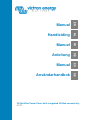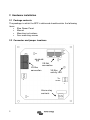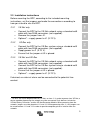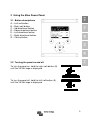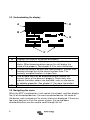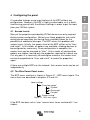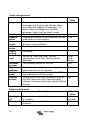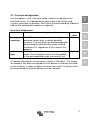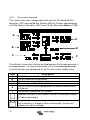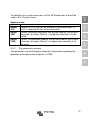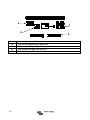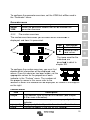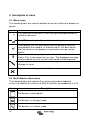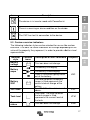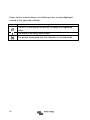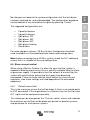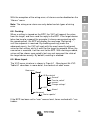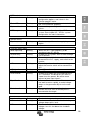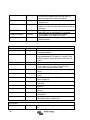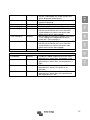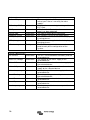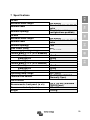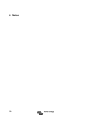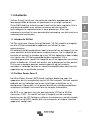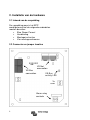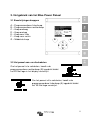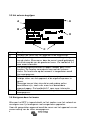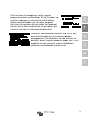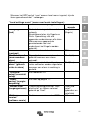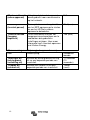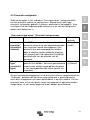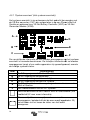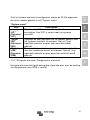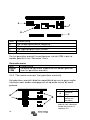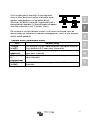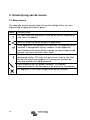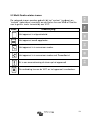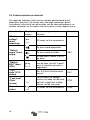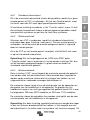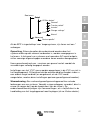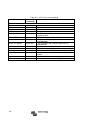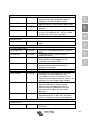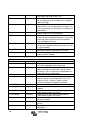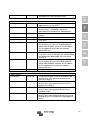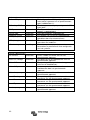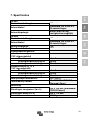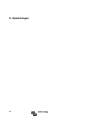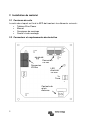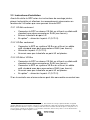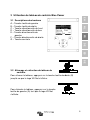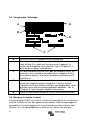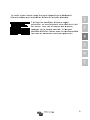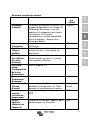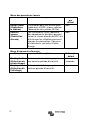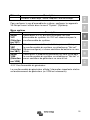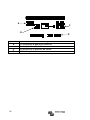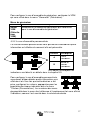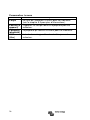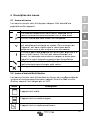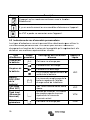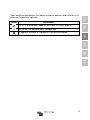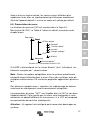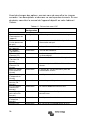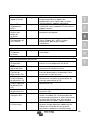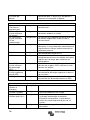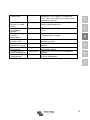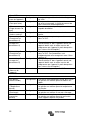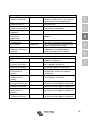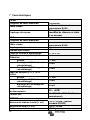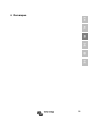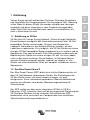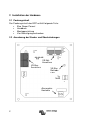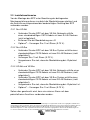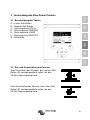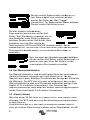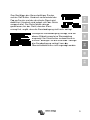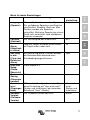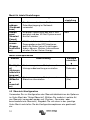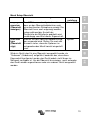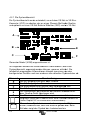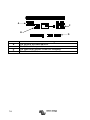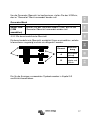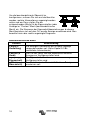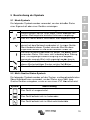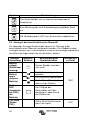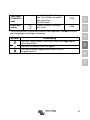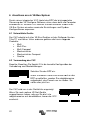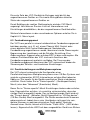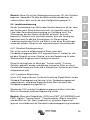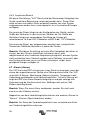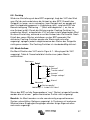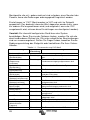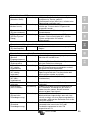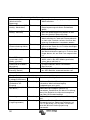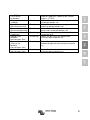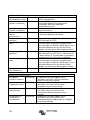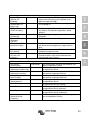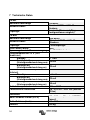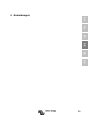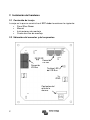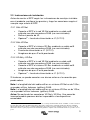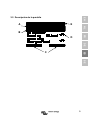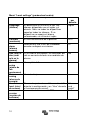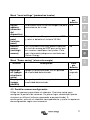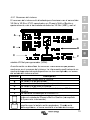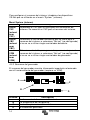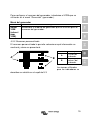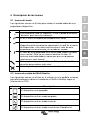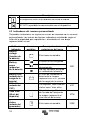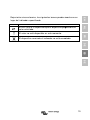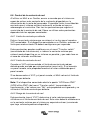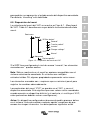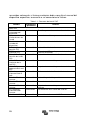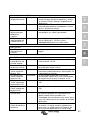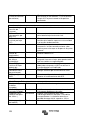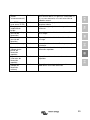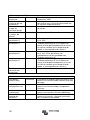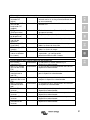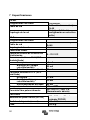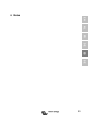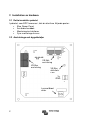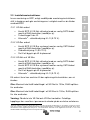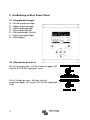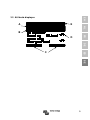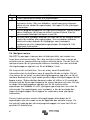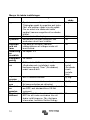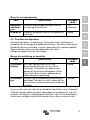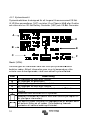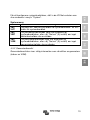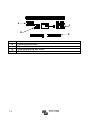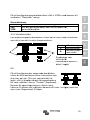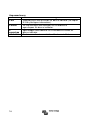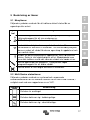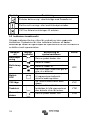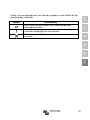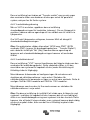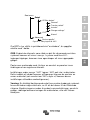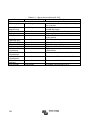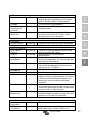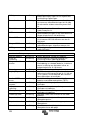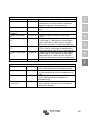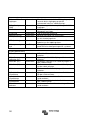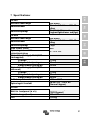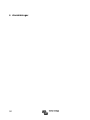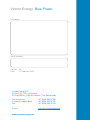Pagina wordt geladen...
Pagina wordt geladen...
Pagina wordt geladen...
Pagina wordt geladen...
Pagina wordt geladen...
Pagina wordt geladen...
Pagina wordt geladen...
Pagina wordt geladen...
Pagina wordt geladen...
Pagina wordt geladen...
Pagina wordt geladen...
Pagina wordt geladen...
Pagina wordt geladen...
Pagina wordt geladen...
Pagina wordt geladen...
Pagina wordt geladen...
Pagina wordt geladen...
Pagina wordt geladen...
Pagina wordt geladen...
Pagina wordt geladen...
Pagina wordt geladen...
Pagina wordt geladen...
Pagina wordt geladen...
Pagina wordt geladen...
Pagina wordt geladen...
Pagina wordt geladen...
Pagina wordt geladen...
Pagina wordt geladen...
Pagina wordt geladen...
Pagina wordt geladen...
Pagina wordt geladen...
Pagina wordt geladen...
Pagina wordt geladen...
Pagina wordt geladen...
Pagina wordt geladen...
Pagina wordt geladen...

1
EN NL FR DE ES SE
1. Introductie
Victron Energy heeft een internationale reputatie opgebouwd als een
toonaangevende ontwerper en producent van energie systemen.
Onze R&D afdeling is de drijvende kracht achter deze reputatie. Het is
voortdurend zoeken naar nieuwe manieren om de nieuwste
technologieën te implementeren in onze producten. Elke stap
voorwaarts resulteert in een waardevolle toevoeging van technische en
economische kenmerken.
1.1 Introductie VE.Net
VE.Net staat voor Victron Energy Netwerk. VE.Net maakt het mogelijk
om alle VE.Net compatibele apparaten met elkaar te laten
communiceren.
Dit betekent dat bijvoorbeeld de lader informatie kan ontvangen van de
accu controller om de laadstroom te optimaliseren. Het is mogelijk om
controle en toezicht te houden op al uw VE.Net apparatuur door middel
van slechts één VE.Net compatibel bedieningspaneel. Dit is
ruimtebesparend en maakt het mogelijk om al uw apparaten vanuit één
plaats te bedienen. U hoeft zich echter niet te beperken tot één paneel.
Er kunnen meerdere panelen worden gebruikt op het netwerk,
waardoor u volledige controle en toezichtsmogelijkheden heeft op alle
apparaten op verschillende locaties.
1.2 De Blue Power Panel 2
Het Blue Power Paneel (BPP) biedt intuïtieve bediening voor alle
apparaten die zijn aangesloten op het VE.Net netwerk. Het kan worden
gebruikt om het volledige scala aan instellingen te bekijken en te
configureren. Bovendien is het paneel dankzij de volledig aanpasbare
schermen het ideale instrument om uw netwerk te bewaken.
De BPP is nu voorzien van een geintegreerde ‘VE.Net to VE.Bus
Converter (VVC)’. Dit maakt het voor u mogelijk om de krachtige
besturing van de VE Configure software te combineren met de simpele
interface van de BPP, zonder dat u een computer of andere interface
apparaten nodig heeft.

2
2. Installatie van de hardware
2.1 Inhoud van de verpakking
De verpakking waarin het BPP
wordt geleverd zal de volgende onderdelen
moeten bevatten:
• Blue Power Paneel
• Handleiding
• Montageinstructies
• Vier montageschroeven
2.2 Connector en jumper locaties
Alarm relay
contacts
VE.Net
connection
VE.Bus
connection
V+
GND
VE.Bus
activity LED

3
EN NL FR DE ES SE
2.3 Installatie instructies
Voordat u de BPP monteert, volgens de bijgevoegde monteer-
instructies, stel de jumpers in en maak de verbindingen naar aanleiding
van hoe u de BPP wilt gebruiken.
8.1.1 Alleen VE.Net
• Verbind de BPP met het VE.Net netwerk door middel van een
standaard cat5 kabel met twee RJ45 aanlsuitingen (niet
bijgeleverd).
• Verwijder de jumper van J2.
• Optioneel
2
– lever stroom aan J1 (9-70 V).
8.1.2 Alleen VE.Bus
• Verbind de BPP met het VE.Bus systeem door middel van een
standaard cat5 kabel met twee RJ45 aansluitingen (niet
bijgeleverd).
• Lever stroom aan J1 (9-70 V).
• Controleer of de jumper op J2 is aangesloten.
8.1.3 VE.Net en VE.Bus
• Verbind de BPP met het VE.Net netwerk door middel van een
standaard cat5 kabel met twee RJ45 aanlsuitingen (niet
bijgeleverd).
• Verbind de BPP met het VE.Bus systeem door middel van een
standaard cat5 kabel met twee RJ45 aansluitingen (niet
bijgeleverd).
• Controleer of de jumper op J2 is aangesloten.
• Optioneel
1
– supply power to J1 (9-70 V).
Indien gewenst, kunt u een extern alarm verbinden met het potentiaalvrij
contact.
1
De BPP kan ofwel via VE.Net ofwel via J1 worden gevoed. Voor voeding via VE.Net moet
een inrichting worden aangesloten die het netwerk kan voeden. Dergelijke inrichtingen zijn
o.a. de VE.Net accucontroller en de VE.Net generatormodule. Bij voeding via het netwerk
moeten er bij J11 en J12 jumpers worden geplaatst. Bij voeding via J1 kunnen de jumpers
van J11 en J12 worden verwijderd voor galvanische scheiding van het netwerk.

4
Opmerking: De maximale cat5 kabellengte in een VE.Net systeem is
100m; RJ45 splitters mogen gebruikt worden.
Opmerking: De maximale cat5 kabellengte in een VE.Bus systeem is
100m; RJ45 splitters mogen niet gebruikt worden.
Waarschuwing: Vergis u niet in de VE.Net en VE.Bus aansluitingen.
Verkeerde bedrading kan resulteren in permanente schade aan de
verbonden apparaten.

3. Het gebruik van het Blue Power Paneel
3.1 Beschrijvingen knoppen
A – Programmeerbare linkerknop
B – Programmeerbare rechterknop
C – Knop omhoog
D – Knop omlaag
E – Knop naar links
F – Knop naar rechts
G – Middelste knop
3.2 Het paneel aan- en uitschakelen
Om het paneel in te schakelen, houdt u de
programmeerbare rechterknop (B) ingedrukt totdat
het VE.Net logo in het display verschijnt.
Om het paneel uit te schakelen, houdt u de
programmeerbare linkerknop (A)
ingedrukt totdat
het VE.Net logo verschijnt.
A
C
E
D
G
5
EN NL FR DE ES SE
Om het paneel uit te schakelen, houdt u de
ingedrukt totdat
B
F

6
3.3 Het scherm begrijpen
Item Functie
A Vertoont de naam van het apparaat of de eigenschap.
B In de lijst met apparaten zal dit een samenvatting weergeven
van de status. Wanneer er door de menu’s wordt gebladerd
zal dit de waarde van de goederen tonen. Zie hoofdstuk 3.4
voor meer informatie.
C De twee programmeerbare knoppen hebben geen vaste
functies. De functies veranderen mee met de systeem
status. De functie die op dat moment is toegewezen wordt
hier weergegeven.
D Één of meerdere iconen worden hier weergegeven om de
huidige status van het apparaat of de eigenschap weer te
geven.
Sommige iconen laten zien dat er ook andere acties
beschikbaar zijn, zoals sub- menu’s of bewerkbare
eigenschappen. Zie hoofdstuk 5.1 voor meer informatie.
E Geeft informatie over het scherm dat op dat moment wordt
weergegeven.
3.4 Navigeren door het menu
Wanneer het BPP is ingeschakeld, zal het zoeken naar het netwerk en
vervolgens een lijst weergeven met aangesloten apparaten.
Voor elk aangesloten apparaat wordt de naam van het apparaat en een
samenvatting van de status weergegeven.
A
B
C
D
E

Wanneer er meer apparaten zijn aangesloten dan in het scherm kan
worden weergegeven, kan er met de knop omhoog-
of omlaag door de
lijst worden gebladerd.
Voor elk apparaat in de lijst met apparaten is er een menu waarin
specifieke informatie en controle
over het apparaat wordt weergegeven.
Om dit menu te bekijken, gebruikt u de knop omhoog-
of omlaag tot het
gewenste apparaat verlicht wordt weergegeven. Vervolgens drukt u op
de knop naar rechts om het menu te openen. De naam van het
apparaat zal in het
titelscherm worden weergegeven, samen met een
aantal functies van het menu. Met de knop omhoog-
en omlaag kunt u
door het menu bladeren naar eventuele functies die op dat moment niet
worden weergegeven. Als er bij de functie het icoon
wordt
weergeven, ku
nt u met de knop naar rechts naar het submenu gaan
voor meer informatie.
Als u terug wilt naar het vorige menu drukt u op de knop naar links. U
kunt ook ten alle tijde op de programmeerbare linkerknop drukken om
direct naar de lijst met apparaten te gaan.
Voor meer informatie over specifieke menu’s van apparaten wordt u
verwezen naar de handleiding van het betreffende apparaat.
Wanneer een apparaat in de lijst met apparaten is
geselecteerd, zal soms de beschrijving bij de
programmeerbare rechterknop veranderen om aan te
geven dat er een snelkoppeling beschikbaar is voor
het uitvoeren van een algemene actie. In plaats van te
bladeren door het menu om deze actie uit te voeren
kunt u met een simpele druk op de programmeerbare rechterknop de
actie uitvoeren.
3.5 Waarden bewerken
Sommige eigenschappen kunnen worden veranderd, zoals wordt
aangegeven door het icoon
. Hoe een waarde precies wordt bewerkt
hangt af van het type waarde.
Voor de meeste eigenschappen die slechts twee
mogelijke waarden hebb
en zal er bij de
programmeerbare rechterknop het woord “Toggle”
worden weergegeven.
7
EN NL FR DE ES SE
Wanneer er meer apparaten zijn aangesloten dan in het scherm kan
of omlaag door de
Voor elk apparaat in de lijst met apparaten is er een menu waarin
over het apparaat wordt weergegeven.
of omlaag tot het
gewenste apparaat verlicht wordt weergegeven. Vervolgens drukt u op
de knop naar rechts om het menu te openen. De naam van het
titelscherm worden weergegeven, samen met een
en omlaag kunt u
door het menu bladeren naar eventuele functies die op dat moment niet
wordt
nt u met de knop naar rechts naar het submenu gaan
Als u terug wilt naar het vorige menu drukt u op de knop naar links. U
kunt ook ten alle tijde op de programmeerbare linkerknop drukken om
Voor meer informatie over specifieke menu’s van apparaten wordt u
verwezen naar de handleiding van het betreffende apparaat.
kunt u met een simpele druk op de programmeerbare rechterknop de
Sommige eigenschappen kunnen worden veranderd, zoals wordt
. Hoe een waarde precies wordt bewerkt
Voor de meeste eigenschappen die slechts twee
en zal er bij de
programmeerbare rechterknop het woord “Toggle”

8
Om deze waarde te veranderen drukt u slechts éé
n keer op de
programmeerbare rechterknop.
Voor alle overige bewerkbare eigenschappen zal
de programmeerbare rechterknop het woord
“Edit” weergeven. Om een waarde te veranderen
drukt u op de programmeerbare rechterknop. Bij
het bewerken van tekst kunnen de
programmeerbare linker- en rechterknoppen
worden gebruikt om de cursor te verplaatsen om vervolgens de
verschillende waarden te veranderen.
Om te stoppen met bewerken, drukt u op de
programmeerbare rechterknop om de
veranderingen op te slaan, of op de
programmeerbare linkerknop om de oude waarde
te herstellen.
3.6 Het overzicht scherm
Het overzicht scherm toont de be
langrijkste waarden van verschillende
apparaten op het netwerk samen op éé
n scherm. Om het overzicht te
tonen drukt u, wanneer de apparaten lijst wordt weergegeven op het
scherm, op de middelste knop. Het BPP
kan ook zo worden ingesteld dat
het overzicht scherm automatisch verschijnt na een bepaalde periode
van inactiviteit. (zie hoofdstuk 4.2
voor meer informatie). De v
van het overzicht scherm hangt af van het soort overzicht dat is ingesteld.
Zie hoofdstuk 4.3 voor meer informatie.
3.7 Alarmen
Wanneer een VE.Net apparaat een probleem vaststelt, zal het een alarm
genereren. Het BPP
zal een bericht weergeven met informatie over het
alarm. Bovendien kan het BPP
zo worden ingesteld dat er een
waarneembaar alarm wordt afgegeven en/of het relaiscontac
afgesloten.
n keer op de
worden gebruikt om de cursor te verplaatsen om vervolgens de
Om te stoppen met bewerken, drukt u op de
programmeerbare rechterknop om de
programmeerbare linkerknop om de oude waarde
langrijkste waarden van verschillende
n scherm. Om het overzicht te
tonen drukt u, wanneer de apparaten lijst wordt weergegeven op het
kan ook zo worden ingesteld dat
het overzicht scherm automatisch verschijnt na een bepaalde periode
voor meer informatie). De v
erschijning
van het overzicht scherm hangt af van het soort overzicht dat is ingesteld.
Wanneer een VE.Net apparaat een probleem vaststelt, zal het een alarm
zal een bericht weergeven met informatie over het
zo worden ingesteld dat er een
waarneembaar alarm wordt afgegeven en/of het relaiscontac
t wordt

Om het alarm te accepteren, drukt u op de
programmeerbare rechterknop. Dit zal het pop- up
venster verbergen en de zoemer uitschakelen.
Echter wordt hierdoor niet het relais omgezet.
Het relais zal gesloten blijven totdat het apparaat
dat het alarm heeft veroorzaakt zal aangeven dat
het zich niet meer in alarmtoestand bevindt.
Zolang er aanhoudende alarmen zijn, zal er een
waarschuwing bovenin het scherm worden
weergegeven. Om de details van de alarmen te
bekijken, drukt u op de
middelste knop. Het is niet
mogelijk om het overzicht scherm te bekijken
zolang er aanhoudende alarmen zijn.
9
EN NL FR DE ES SE
Zolang er aanhoudende alarmen zijn, zal er een
waarschuwing bovenin het scherm worden
weergegeven. Om de details van de alarmen te
middelste knop. Het is niet
mogelijk om het overzicht scherm te bekijken
zolang er aanhoudende alarmen zijn.

10
4. Het paneel configureren
Het is mogelijk om zonder enige configuratie te starten met de meeste
functies van het BPP. Echter is het BPP zeer aanpasbaar, dus het is de
moeite waard om vertrouwd te raken met de verschillende instellingen
om het meeste uit uw VE.Net systeem te halen.
4.1 Toegang tot de niveau’s
Veel eigenschappen die beschikbaar zijn bij VE.Net apparaten zijn alleen
nodig tijdens de systeemconfiguratie. Deze eigenschappen zijn niet nuttig
bij normaal gebruik, maar kunnen handig zijn wanneer u toevallig iets
moet veranderen. Het BPP lost dit probleem op met toegangsniveau’s.
Aanvankelijk zal het toegansniveau van het BPP worden ingesteld op
“User and install” (gebruiker en installeren). In deze mode zijn alle opties
beschikbaar zodat apparaten zo nodig kunnen worden geconfigureerd.
Als de configuratie is voltooid kan het toegangsniveau worden veranderd
naar “User” (gebruiker). In deze mode worden alleen de opties
weergegeven die nodig zijn voor normaal gebruik en worden alle
configuratie- opties verborgen. Wanneer het noodzakelijk is om een
apparaat opnieuw te configureren kan het toegangsniveau weer terug
worden gezet op “User and install” om alle eigenschappen weer te
geven.
Wanneer er meerdere BPPs op één netwerk zijn aangesloten kan het
toegangsniveau onafhankelijk van elkaar worden ingesteld.
4.2 Het Blue Power Paneel menu
De structuur van het BPP menu wordt weergegeven in Figure 4-1 - BPP
menu layout. De menu items worden beschreven in hoofdstuk 4.2 en 4.3.
Figuur 1-1 - BPP menu layout
Overview setup*
Local settings
System*
Generator*
Custom*
Power saving*

11
EN NL FR DE ES SE
Wanneer het BPP op het “user” access level menu is gezet, zijn de
items gemarkeerd met * verborgen.
“Local
settings menu” (menu voor locale instellingen):
Item
Omschrijving
Standaard
waarde
“
Language
”
(taal)
De taal die is ingesteld voor het
netwerk.
Beschikbare talen zijn Engels en
Duits. Opmerking: niet alle
apparaten ondersteunen alle talen.
Wanneer een apparaat de
geselecteerde taal niet
ondersteunt zal Engels worden
gebruikt.
“English”
(Engels)
“
Contrast
”
(contrast)
Het contrast van het scherm. 50%
“
Audible alarm
”
(waarneembaar
alarm)
Bepaalt of de zoemer zal worden
gebruikt wanneer een alarm
optreedt.
“Yes” (Ja)
“
Use relay in
alarm” (gebruik
relais in alarm)
Indien ingeschakeld, zullen de
relais contacten worden afgesloten
wanneer een alarm in werking is
gesteld.
“No”(Nee)
“
Overview
setup”(overzicht
setup)
Zie hoofdstuk 4.3.
“
Power
saving”(energie-
besparing)
Zie tabel op pagina 11.
“
Access level
”
(toegangsniveau)
Tijdens de configuratie op “User
and Install” en tijdens normaal
gebruik op “User”.
“User and
install”
(gebruiker en
installatie)
“
Software
version”
(software versie)
De firmware versie van het BPP. N/A

12
“
Device address
”
(adres apparaat)
Het adres dat door het apparaat
wordt gebruikt voor communicatie
op het netwerk.
N/A
“
Restart panel
”
(herstart paneel)
Deze optie kan worden gebruikt
om het BPP opnieuw op te starten
en om het VE.Net systeem
opnieuw te detecteren.
“No”(nee)
“
Restrict access
”
(toegang
beperken)
OEM installateurs kunnen het
toegangsniveau beveiligen om te
voorkomen dat gebruikers
instellingen wijzigen. Voor meer
informatie kunt u contact opnemen
met Victron Energy.
“No”(nee)
“
Power saving menu”
(energie besparend menu)
Item Omschrijving Standaard
waarde
“Backlight off”
(achtergrond-
verlichting uit)
Schakel de achtergrondverlichting
uit na een bepaalde periode van
inactiviteit.
“10 seconds”
(10
seconden)
“Display
off
”
(scherm uit)
Schakel het scherm uit na een
bepaalde periode van inactiviteit.
“Never”
(nooit)

13
EN NL FR DE ES SE
4.3 Overzicht configuratie
Gebruik de opties in het submenu “Overview setup” (setup overzicht)
om het overzicht scherm te configureren. Bepaal eerst welk type
overzicht zal worden gebruikt (systeem, generator of aangepast). Voer
vervolgens het corresponderende submenu in en stel de configuratie
opties naar behoeven in.
“
Overview setup menu” (Overzicht setup
-
menu)
Item Omschrijving Standaard
waarde
“
Display
overview”
(overzicht
scherm)
Het BPP kan zo worden ingesteld dat het
overzicht scherm na een bepaalde periode
van inactiviteit wordt weergegeven) Het
overzicht kan ook weergegeven worden
door te drukken op de middelste knop op
het moment dat u de apparatenlijst bekijkt,
onafhankelijk van de waarde van dit
kenmerk.
“Never”
(nooit)
“
Overview
type”
(overzicht
type)
Selecteer het type overzicht scherm dat
gebruikt zal worden. Eenmaal geselecteerd
moet ervoor worden gezorgd dat de opties
in het corresponderende menu correct zijn
ingesteld.
“System”
(systeem)
Als een geselecteerd apparaat in het overzicht scherm vermeld wordt als
“Unknown”, betekent dit dat deze eigenschap wel is geconfigureerd,
maar dat het apparaat niet meer beschikbaar is op het netwerk. Om het
overzicht weer te kunnen geven moet het apparaat of opnieuw worden
aangesloten, of een ander apparaat moet worden geselecteerd.

14
4.3.1 “System overview” (Het systeem overzicht)
Het systeem overzicht is zo ontworpen dat het gebruikt kan worden met
de VE.Bus converter (VVC) die aangesloten is op een
Phoenix Multi of
Quattro en optioneel een VE.Net Battery Controller (VBC) en VE.Net
Generator Module (VGM).
De verschillende informatie die kan worden weergegeven op het systeem
overzicht is hieronder
beschreven. De feitelijke informatie dat zal worden
weergegeven hangt af van welke apparaten zijn geconfigureerd, evenals
de huidige systeem status.
Item
Omschrijving
A
De AC ingang voor de Multi of Quattro.
B
De AC uitgang van de generator.
C
De accu spanning en resterende tijd.
D
De AC uitgang van de Multi of Quattro.
E
De DC stroom dat wordt overgedragen tussen de accu en de
Multi of Quattro.
F
Het stroomverbruik van het DC systeem.
Geeft de toestand van de Phoenix Multi of Quattro weer (Zie
hoofdstuk 5.2 voor meer informatie)
Wanneer bij dit icoon een pijl naar boven wordt
weergegeven, betekent dit dat de accu wordt opgeladen. Bij
het ontladen zal het icoon de status van het laden
weergeven.
A
B
C
Het systeem overzicht is zo ontworpen dat het gebruikt kan worden met
Phoenix Multi of
Quattro en optioneel een VE.Net Battery Controller (VBC) en VE.Net
De verschillende informatie die kan worden weergegeven op het systeem
beschreven. De feitelijke informatie dat zal worden
weergegeven hangt af van welke apparaten zijn geconfigureerd, evenals
De DC stroom dat wordt overgedragen tussen de accu en de
Geeft de toestand van de Phoenix Multi of Quattro weer (Zie
weergegeven, betekent dit dat de accu wordt opgeladen. Bij
het ontladen zal het icoon de status van het laden
D
E
F

15
EN NL FR DE ES SE
Om het systeem overzicht te configureren, plaats de VE.Net apparaten
die zullen worden gebruikt in het “System” menu.
“
System menu
”
Item
Description
“
Select
VVC”
(Selecteer
VVC)
Selecteer de VVC dat zal worden gebruikt voor systeem
overzichten. Een VVC is vereist voor het systeem
overzicht.
“
Select
VBC”
(Selecteer
VBC)
Selecteer de accu controller die zal worden gebruikt voor
het systeem overzicht, of selecteer “Not set” (niet
ingesteld) wanneer er geen accu controller wordt
gebruikt.
“
Select
VGM”
(Selecteer
VGM)
Selecteer de generator module dat zal worden gebruikt
voor het systeem overzicht, of selecteer “Not set” (niet
ingesteld) wanneer er geen generator controller wordt
gebruikt.
4.3.2 “Generator overview” (het generator overzicht)
Het generator overzicht geeft belangrijke informatie weer over de werking
van de generator (een VGM is vereist).

16
Item Omschrijving
A De huidige operationele frequentie.
B De temperatuur van de koelvloeistof.
C De uitgangsspanning en stroom.
D De status van de generator.
Om het generator overzicht te configureren, stel de VGM in dat zal
worden gebruikt in het “Generator” menu.
Generator menu
Item Omschrijving
Select
VGM
Selecteer de generator module dat zal worden gebruikt
voor het generator overzicht.
4.3.3 “The custom overview” (het gebruikers overzicht)
Het gebruikers overzicht biedt de mogelijkheid om aan te geven welke
informatie moet worden weergegeven en op welke manier dit wordt
getoond.
Item
Omschrijving
A
Indicator
titels.
B
Indicator
iconen en
waarden.
A
B
C
D
A
B
De iconen die worden
gebruikt voor indicatoren
worden beschreven in
hoofdstuk 5.3.

Om het gebruikers overzicht te configureren
moet u eerst beslissen welke informatie moet
worden weergegeven en op welke plaats.
Wanneer dit besluit eenmaal is gemaakt stelt u
de passende waarden in voor de eigenschappen
van elke indicator in het “Custom” menu.
De nummers van de indicator namen in dit menu verwijzen naar de
locatie waar de indicator zal worden weergegeven, zoals in het diagram
rechts wordt getoond.
“
Custom menu
”(gebruikers menu)
Item
Omschrijving
“
x style
”
(x stijl)
De indicator stijl dat wordt gebruikt voor deze indicator
(zie hoofdstuk 5.3 voor meer informatie)
“
x device
” (x
apparaat)
Het VE.Net apparaat dat de eigenschap weergeeft
voor deze indicator.
“
x property
”
(x
eigenschap)
De eigenschap dat de waarde zal weergeven voor
deze indicator.
“
x title
”
(x titel)
De tekst dat wordt weergegeven in de titel van deze
indicator.
17
EN NL FR DE ES SE
De nummers van de indicator namen in dit menu verwijzen naar de
locatie waar de indicator zal worden weergegeven, zoals in het diagram
De indicator stijl dat wordt gebruikt voor deze indicator
Het VE.Net apparaat dat de eigenschap weergeeft
De eigenschap dat de waarde zal weergeven voor
De tekst dat wordt weergegeven in de titel van deze

18
5. Omschrijving van de iconen
5.1 Menu iconen
De volgende iconen worden gebruikt om de huidige status van een
eigenschap of apparaat weer te geven.
Icoon Omschrijving
Dit item heeft een sub-menu. Druk op de rechter knop om dit
sub- menu te openen.
Het BPP wacht tot deze waarde is opgehaald.
In de apparaten lijst betekent dit icoon dat het apparaat op dit
moment is aangesloten op het netwerk. In een apparaat
menu betekent dit icoon dat de waarde van deze eigenschap
actueel is en een normale status heeft.
De waarde voor deze eigenschap is actueel, maar heeft een
abnormale status. Dit hoeft niet per sé een error te zijn. Het
bericht dat wordt weergegeven zal aangeven waarom de
normale waarde niet wordt getoond.
Deze eigenschap kan worden bewerkt. Druk op de
programmeerbare rechterknop om de waarde te veranderen.
Dit apparaat is niet meer aangesloten op het netwerk.

5.2 Multi/Quattro status iconen
De volgende iconen worden gebruikt bij het “system” (systeem) en
“custom” (gebruikers) overzicht om de status van een Multi of Quattro
aan te geven, zoals vermeld bij een VVC.
Ico
o
n
Omschrijving
Het apparaat is uitgeschakeld.
Het apparaat wordt opgeladen.
Het apparaat is in omvormer modus.
Het apparaat is in omvormer modus met PowerAssist.
Er is een waarschuwing of alarm op het apparaat.
De verbinding tussen de VVC en het apparaat is verbroken.
19
EN NL FR DE ES SE
De volgende iconen worden gebruikt bij het “system” (systeem) en
“custom” (gebruikers) overzicht om de status van een Multi of Quattro
Het apparaat is in omvormer modus met PowerAssist.
Er is een waarschuwing of alarm op het apparaat.
De verbinding tussen de VVC en het apparaat is verbroken.

20
5.3 Custom indicatoren overzicht
De volgende indicator stijlen kunnen worden geselecteerd in het
gebruikers overzicht. De iconen voor sommige indicatoren zullen
veranderen, afhankelijk van de waarde van de eigenschap waarin ze
worden vertoond, om te zorgen voor een
betere visuele representatie.
Indicator stijl Mogelijke
iconen
Omschrijving van de icoon-
variaties
“
Battery
voltage”
(accu
spanning)
Dit icoon zal niet veranderen.
“Battery
amps” (accu
amps)
De accu wordt opgeladen.
De accu wordt ontladen.
Er gaat geen stroom in of uit
de accu.
“Battery
SOC”(accu
SOC)
De hoogte waarin het icoon
van de accu ‘gevuld’ is geeft
weer in hoeverre de accu is
opgeladen.
“
VVC
state”(VVC
status)
Zie “5.2 Multi/Quattro status
iconen”.
“Tank level
”
(Tank
niveau)
Tank niveau. De hoogte
waarin het icoon van de tank
‘gevuld’ is geeft het huidige
niveau van de tank weer.
Generator
status
Dit icoon zal niet veranderen.
De volgende indicator stijlen kunnen worden geselecteerd in het
gebruikers overzicht. De iconen voor sommige indicatoren zullen
veranderen, afhankelijk van de waarde van de eigenschap waarin ze
betere visuele representatie.
Benodigd
VBC
VVC
VTM
VGM

Onder bepaalde omstandigheden zullen de volgende
iconen worden
weergegeven in plaats van de aangegeven indicator.
Ico
o
n
Gebruik
Het BPP
wacht op het apparaat tot deze de gevraagde
waarde levert.
De waarde is op dit moment niet beschikbaar.
Het apparaat waarmee de indicator is geassocieerd is niet
aangesloten.
21
EN NL FR DE ES SE
iconen worden
wacht op het apparaat tot deze de gevraagde
Het apparaat waarmee de indicator is geassocieerd is niet

22
6 Verbinden met een VE.Bus systeem
Door de geintegreerde VVC beschikt de BPP over een krachtige
besturing van de VE Configure software, zonder dat een computer
benodigd is. Met de VVC kunt u de huidige status van uw VE.Bus
systeem bekijken.
Ook kunt u instellingen en de systeem configuratie
aanpassen.
6.1 Ondersteunde apparaten
De VVC kan functioneren met alle VE.Bus apparaten die beschikken over
software versie 19xx111 en hoger.
Dit is inclusief de volgende producten:
• Multi
• Multi Plus
• Multi Compact
• Inverter
• Inverter Compact
• Quattro
6.2 De VVC gebruiken
Opmerking: zie hoofdstuk 2 voor de juiste bedrading en jumper
configuratie.
Zet de BPP aan.
Als dit de eerste keer is
dat u dit apparaat
verbindt met
de BPP, is het mogel
ijk dat u gevraagd wordt om
het paneel o
pnieuw op te starten. Volg deze
instructie op.
De VVC is nu zichtbaar in de apparatenlijst. Indien
u andere VE.Net apparaten verbonden heeft, is
het mogelijk dat u naar beneden moet scrollen
totdat u de VVC ziet.
De eerste regel van de VVC’s apparatenlijst geeft het type apparaat
verbonden heeft weer. De tweede regel laat de huidige status van het
verbonden apparaat zien.
Door de geintegreerde VVC beschikt de BPP over een krachtige
besturing van de VE Configure software, zonder dat een computer
benodigd is. Met de VVC kunt u de huidige status van uw VE.Bus
Ook kunt u instellingen en de systeem configuratie
De VVC kan functioneren met alle VE.Bus apparaten die beschikken over
Dit is inclusief de volgende producten:
Opmerking: zie hoofdstuk 2 voor de juiste bedrading en jumper
dat u dit apparaat
ijk dat u gevraagd wordt om
pnieuw op te starten. Volg deze
De eerste regel van de VVC’s apparatenlijst geeft het type apparaat
dat u
verbonden heeft weer. De tweede regel laat de huidige status van het

23
EN NL FR DE ES SE
Druk op de rechter richtingstoets om het VVC menu te zien. U kunt nu
door een lijst met informatie en instellingen scrollen, gerelateerd aan
het apparaat dat u verbonden heeft.
Zie hoofdstuk 6.9 - ‘Menu layout’ voor meer informatie over de
verschillende opties.
6.3 Remote paneel
De VVC kan functioneren met een traditioneel remote paneel, zoals
een Phoenix Multi Control of een Multi Digital Control. Wanneer
verbonden, bestuurt het paneel op afstand het walstroomlimiet en de
schakel instelling. Het veranderen van deze eigenschappen op de BPP
heeft dus geen zin. Alle andere functies van de VVC zijn nog steeds
beschikbaar wanneer het remote paneel is verbonden. Wanneer het
remote paneel niet verbonden is, zal de VVC automatisch de besturing
van het walstroomlimiet en de schakeling voortzetten.
6.4 Parallel en multi-fase systemen
De VVC detecteert de parallel/multi-fase configuratie van een VE.Bus
systeem automatisch. De systeembrede AC/DC informatie wordt
weergegeven in het bovenste menu. De specifieke waardes van het
apparaat zijn ook beschikbaar in het ‘Device specific’ menu (onder het
‘Advanced’ menu).
Voordat u instellingen bekijkt of veranderd, of eigenschappen bekijkt in
het ‘Device specific’ menu, is het belangrijk om te controleren of het juiste
apparaat geslecteerd is. Het ‘Current device’ kenmerk in het ‘VE.Bus
device’ menu kunt u gebruiken om een apparaat dat geconfigureerd moet
worden te selecteren. Apparaten zijn geidentificeerd door een nummer.
Niettemin kan het zo zijn dat het niet duidelijk is welk nummer gerelateerd
is aan welk apparaat. Nadat u een apparaat geselecteerd heeft, kunnen
de ‘Flash LED’s’ gebruikt worden om de LEDs van het geselecteerde
apparaat te laten knipperen. Stel dit kenmerk in op ‘No’ om normale LED
functionaliteit te realiseren.
6.5 VE.Bus systeem configuratie
De VVC kan gebruikt worden om de parallel/multi-fase configuratie in te
stellen voor simpele VE.Bus systemen tot en met drie apparaten.
Het ‘VE.Bus sys setup’ kenmerk in het ‘VE.Bus device’ menu geeft de
huidige systeem configuratie weer.

24
Om het systeem opnieuw te configureren, dient u eerst te bepalen welk
apparaat welke functie moet uitvoeren (bijv. master/slave of fase
leider/volger). Selecteer daarna één van de van tevoren gedefineerde
systeem configuraties met de ‘VE.Bus sys setup’ kenmerk. U wordt dan
gevraagd om het apparaat / de apparaten uit en aan te zetten in een
bepaalde volgorde. Druk op de zachte rechterknop nadat elke stap is
uitgevoerd. Nadat de configuratie voldaan is, wordt u waarschijnlijk
gevraagd om de BPP te restarten.
Er worden geen veranderingen aan de systeem configuratie toegepast
totdat het laatste apparaat aangezet en bevestigd is. De configuratie
procedure kan afgebroken worden op ieder moment vóór de bevestiging.
Druk hiervoor op ‘Cancel’.
De ondersteunde configuraties zijn:
• 2 parallele apparaten
• 3 parallele apparaten
• Splitfase 120°
• Splitfase 180°
• Splitfase 240°
• Splitfase zwevend
• Stand alone
Voor complexere systemen, dient u de ‘VE.Bus System Configurator’ te
gebruiken (gratis te downloaden op www.victronenergy.com)
Opmerking: voordat u een VE.Bus systeem opnieuw configureerd,
controleer de AC bekabeling om er zeker van te zijn dat het geschikt is
voor de nieuwe configuratie.
6.6 Walstroombesturing
Wanneer u een Multi of een Quattro gebruikt, is het vaak zo dat het
systeem het vermogen heeft om meer stroom van de wal of generator te
trekken dan daadwerkelijk beschikbaar is. Het is mogelijk om de
hoeveelheid stroom die het systeem trekt te limiteren. Dit voorkomt dat
de stroomvoorziening overbelast wordt.
Er zijn drie instellingen welke de walstroomregulatie besturen. Hoe deze
instellingen gebruikt worden hangt af van de verbonden apparatuur.

25
EN NL FR DE ES SE
6.6.1 Standaard stroomlimiet
Dit is de maximale hoeveelheid stroom die getrokken wordt als er geen
remote paneel of VVC is verbonden. Als het een Quattro betreft, moet
het limiet voor elke AC input apart geconfigureerd worden.
U kunt deze instelling veranderen in het ‘Transfer switch’ menu. U stelt
de maximale hoeveelheid stroom in dat per apparaat getrokken wordt
voor parallele systemen en per fase for multi-fase systemen.
6.6.2 Walstroomlimiett
Wanneer een VVC is verbonden, wordt het standaard stroomlimiet
overreden door deze instelling (‘root menu’). Als een remote paneel is
verbonden, zal dit kenmerk de waarde weergeven welke is ingesteld
door het remote paneel.
Als u de VVC en het remote paneel verwijdert, stelt de Multi zich weer
in op het standaard stroomlimiet.
Opmerking: Als het targetapparaat de ‘ACIN uses PMC’ optie
(‘Transfer switch’ menu) ondersteunt, en de waarde instelt op ‘No’, dan
zal dit kenmerk genegeerd worden. In plaats daarvan wordt het
standaard stroomlimiet gebruikt.
6.6.3 Walstroombereik
Deze instelling (‘VVC’ menu) bepaalt de maximale waarde die gebruikt
kan worden voor het walstroomlimiet. Deze waarde dient ingesteld te
worden op de maximale stroom die het systeem kan trekken (er van
uitgaande dat er voldoende vermogen beschikbaar is).
De maximale stroom hangt af van de configuratie van de apparaten en
de grootte van het hoofdrelais in elk apparaat. De grootte van het
hoofdrelais hangt af van het type apparaat dat gebruikt wordt. Dit is over
het algemeent 16A voor 230V modellen en 32A voor 110V modellen.
De maximale stroom die getrokken kan worden staat gelijk aan de som
van de grootte van het hoofdrelais in elk apparaat.
Opmerking: Als deze instelling ingesteld staat op een waarde die hoger
is dan het systeem daadwerkelijk kan trekken, is het mogelijk om een
walstroomlimiet in te stellen waar het systeem niet mee kan omgaan. Dit

26
veroorzaakt geen schade, maar het systeem zal ook nooit zo veel stroom
kunnen trekken, zelfs als er voldoende vermogen beschikbaar is.
6.7 Alarmen
De VVC kan een BPP alarm veroorzaken als er een fout bij het
verbonden apparaat gedetecteerd word. De VVC ondersteunt 5 alarmen:
overbelasting, bijna lege accu, hoge temperatuur, verbinding verloren en
bedradingsfout. Als er een fout voorkomt, zal de BPP een bericht
weergeven dat waarschuwt voor een alarm, totdat het bevestigd is door
te drukken op de rechter zachte knop.
Opmerking: Als u een alarm verbergt wordt u niet nogmaals aan het
probleem herinnerd.
Met uitzondering van het bedradingsalarm, kunnen alle alarmen
uitgeschakeld worden in het ‘Alarms’ menu.
Opmerking: Het bedradingsalarm kan alleen bepaalde bedradingsfouten
detecteren.
6.8 Caching (opslag)
Wanneer u een instelling van de BPP bekijkt, zal de VVC het
targetapparaat vragen om een waarde, en dan de respons sturen naar de
BPP. Als het targetapparaat er te lang over doet om te reageren (bijv. als
hij aan het communiceren is met het remote paneel), zal de BPP het
volgende bericht weergeven: “Retrieving…”, totdat een respons is
ontvangen. Door caching in te stellen (in het ‘advanced’ menu), zal de
VVC reageren met de meest recent ontvangen waarde voor die instelling,
terwijl hij wacht op een reactie van het targetapparaat. Wanneer de
nieuwe waarde is ontvangen, wordt het gestuurd naar de BPP. Met
caching ingeschakeld, worden waardes sneller weergegeven. Maar het
kan zijn dat de waarde een status van het targetapparaat weergeeft die
niet volledig juist is. Caching is standaard ingeschakeld.
6.9 Menu layout
De VVC menustructuur is weergegeven in Figur 6-1 - Menylayout för
VVC. Table 6-1 geeft een gedetailleerde omschrijving van de inhoud van
het menu.

27
EN NL FR DE ES SE
Als de BPP is ingesteld op ‘user’ toegangniveau, zijn items met een *
verborgen.
Opmerking: Alleen de opties die ondersteund worden door het
systeem welke op dat moment verbonden is, worden weergegeven in
het menu. In het geval van systemen met meerdere AC inputs/outputs,
zullen sommige eigenschappen meerdere keren worden weergegeven.
Items gemarkeerd met een
†
vereisen een paneel restart voordat de
veranderingen volledig toegepast worden.
Instellingen van het ‘VVC’ menu worden opgeslagen in de VVC, en niet in
het targetapparaat. Dit betekent dat de waarde wordt onthouden indien u
een andere target verbindt (en omgekeerd, als de VVC wordt
aangesloten, moeten deze instellingen opnieuw geconfigureerd worden).
Waarschuwing: Een verkeerd geconfigureerd apparaat kan schade
toebrengen aan uw systeem. Voordat u eigenschappen verandert, dient u
ervoor te zorgen dat u op de hoogte bent van de risico’s. De
onderstaande beschijvingen zijn samenvattingen; als u twijfelt dient u de
handleiding van het targetapparaat raad te plegen (of uw Victron dealer).
Root menu
Setup*
VE.Bus device*
General*
Transfer switch*
Inverter*
Charger settings*
VVC*
Alarms*
Advanced
Device specific*
Setup*

28
Table 6-1 - VVC menu samenvatting
Na
am
Informatie /
Instelling
Details
Root menu
Device switch Instelling Systeem aan/uit.
Shore cur. limit Instelling De maximale trekstroom van de waltoevoer.
Device state Informatie Geeft huidige status van het systeem weer.
DC voltage Informatie De accuspanning.
DC current De DC stroom tussen de accu en het
targetsysteem.
Mains AC voltage Informatie De spanning van de hoofdstroomtoevoer.
Mains AC current Informatie De stroom die getrokken wordt van de
hoofdtoevoer.
Mains AC power Informatie Het vermogen dat verbruikt wordt van de
hoofdtoever.
Mains frequency Informatie De frequentie van de hoofdtoevoer.
Inv. AC voltage Informatie De door de inverter geproduceerde spanning.
Inv. AC current Informatie De stroom die de omvormer trekt.
Inv. AC power Informatie Het vermogen van de omvormer dat verbruikt
wordt.
Inv. frequency Informatie De frequentie van de omvormer output.
VVC version Informatie The software versie van de VVC.

29
EN NL FR DE ES SE
VE.Bus device menu
Current device Instelling Selecteert het apparaat om mee te
communiceren voor configuratie opties en
waardes in het ‘Device specific’ menu.
Flash LEDs Instelling Laat LEDs knipperen op het geselecteerde
apparaat met de ‘Current device’ eigenschap.
System defaults Instelling Alle targetinstellingen terug naar de standaard
waardes.
VE.Bus sys setup Instelling De huidige configuratie van het VE.Bus
systeem. Zie hoofdstuk 6.5 - VE.Bus system
configuratione voor meer informatie.
General menu
Sys. frequency Instelling De frequentie van de hoofdtoevoer in uw
regio.
Transfer switch menu
Wide input freq. Instelling Stelt het AC inputfrequentiebereik in op 45 –
65 Hz.
Ground relay Instelling Schakel dit in voor systemen met een
aardlekschakelaar.
AC low discon. Instelling De spanning waarbij de omschakelautomaat
de AC toevoer zal ontkoppelen en zal
schakelen naar de omvormer.
AC low connect Instelling De spanning boven de ontkoppelspanning
waarbij de omschakelautomaat de AC
opnieuw zal verbinden.
AC high discon. Instelling Zie ‘AC low discon’.
AC high connect Instelling Zie ‘AC low connect’.
UPS function Instelling Inschakelen of uitschakelen van het snelle
controleren van de AC golfvorm. Het
uitschakelen hiervan zal resulteren in een
langzamere overdrachtssnelheid, maar het zal
toleranter zijn voor magere input signalen.
Dyn. Cur. lim. Instelling Wanneer ingeschakeld, zal de omvormer
gestart worden op het moment dat de
belasting snel verhoogd word. Dit om
spanningsvallen te voorkomen terwijl de
generator zich aanpast aan de nieuwe
belasting.
Default cur lim Instelling De waarde die gebruikt zal worden voor het
walstroomlimiet als er geen VVC of remote
paneel is verbonden met het targetapparaat.
Inverter menu
Inverter voltage Instelling De gewenste outputspanning van de
omvormer.

30
DC low shutdown Instelling De omvormer zal uitschakelen wanneer de
accuspanning tot dit niveau valt.
DC low restart Instelling De omvormer zal opnieuw opstarten wanneer
de accuspanning zo ver boven de ‘shutdown’
spanning stijgt.
PowerAssist Instelling Indien ingeschakeld, zal de omvormer
opstarten als het stroomverbruik te hoog is Dit
om uitschakeling van de externe schakelaar te
voorkomen.
Boost factor Instelling Wordt gebruikt om de benodigde stroom
tijdens PowerAssist te berekenen.
AES Instelling Verminderd de stroom die getrokken wordt
indien de omvormerbelasting laag is, maar kan
meer tijd in beslag nemen om te schakelen
naar volledige belasting.
Start AES below Instelling Wanneer het vermogenverbruik onder dit
niveau valt, wordt de AES geactiveerd (als het
is ingeschakeld).
Stop AES above Instelling AES modus wordt geactiveerd als het
vermogenverbruik stijgt boven dit niveau.
AES type Instelling Selecteert het golfvorm type voor gebruik
gedurende AES bedrijf.
Charger settings menu
Enable charger Instelling Schakel lader aan/uit.
Weak AC input Instelling Schakel deze instelling in indien een magere
AC input laadproblemen veroorzaakt.
Stop after 10 hr Instelling Schakel deze instelling in om accuschade
door overladen te voorkomen. Schakel deze
instelling uit als uw accu een bulk periode van
meer dan 10 uur nodig heeft.
Battery type Instelling Selecteer het type accu dat verbonden is.
Storage mode Instelling Schakel deze instelling in om gebruik te
maken van een spanningsniveau van 13.2V
(voor een 12V systeem); anders zal de
normale floatspanning gebruikt worden.
Use TPTB curve Instelling Gebruik de buisjesplaat tractie accu laadcurve.
Charging chars Instelling Selecteer welk laad algotithme gebruikt moet
worden.
Absorption voltage Instelling Specifeer de absorptie spanning die gebruikt
moet worden tijdens het laden.
Float voltage Instelling Specificeer de float spanning die gebruikt
moet worden tijdens het laden.
Charge current Instelling De hoeveelheid stroom die gebruikt wordt om
de accu te laden.
Rep abs time Instelling Specificeer de duratie van herhaalde absorptie
pulsen.
Rep abs interval Instelling Specifceer het interval tussen herhaalde
absorpties.

31
EN NL FR DE ES SE
Max abs time Instelling Specificeer de maximale tijdsduur die de
absorptiefase in beslag mag nemen.
VVC menu
†Device name
Instelling De naam die wordt weergegeven in de
apparatenlijst van de VPN..
Auto shore curr. Instelling Als deze instelling is ingeschakeld, wanneer
de walstroom is verbonden, wordt het
walstroomlimiet automatisch weergegeven.
†Shore cur. range
Instelling De maximale stroom die het systeem kan
trekken.
Cache values? Instelling In/uit schakelen van waarde caching (opslag).
Save settings A Instelling Bewaar een kopie van de huidige instellingen
in de VVC.
Load settings A Instelling Laad de instellingen die opgeslagen zijn met
‘Save settings A’ naar het huidige apparaat
(deze moet dezelfde software versie hebben
als het apparaat vanaf waar de waardes
gekopieerd zijn).
Save settings B Instelling Bewaar een kopie van de huidige instellingen
in de VVC. Deze instellingen zijn onafhankelijk
van degene die opgeslagen zijn met ‘Save
settings A’.
Load settings B Instelling Laad de instellingen die opgeslagen zijn met
‘Save settings B’ naar het huidige apparaat
(deze moet dezelfde software versie hebben
als het apparaat vanaf waar de waardes
gekopieerd zijn).
Device address Informatie Het apparaat adres voor de VVC.
Alarms menu
Low battery Instelling Schakel deze optie uit om te voorkomen dat
de VVC een alarm genereerd wanneer de
accu bijna leeg is.
High temperature Instelling Schakel deze optie uit om te voorkomen dat
de VVC een alarm genereerd wanneer de
temperatuur hoog is.
Overload Instelling Schakel deze optie uit om te voorkomen dat
de VVC een alarm genereerd wanneer er
overbelasting is.
Connection lost Instelling Schakel deze optie uit om te voorkomen dat
de VVC een alarm genereerd wanneer het de
verbinding met het verbonden targetapparaat
uitvalt.

32
Advanced menu
Active AC input Informatie De huidige actieve AC input (of degene die het
laatst actief is geweest als er op dat moment
geen hoofdtoevoer is).
DC voltage RMS Informatie Geeft de gemeten rimpelspanning van de DC
input weer.
PMC present Informatie Een Phoenix Multi Control (of ander remote
paneel) is gedetecteerd.
Device type Informatie Het type verbonden targetapparaat.
Software version Informatie De software versie van het targetapparaat.
IDC (invert) Informatie De totale stroom die uit de accu wordt
getrokken door alle omvormerfases.
IDC (charge) Informatie De totale stroom die geleverd wordt aan de
accu door alle laadfases.
†Redetect system
Instelling Detecteer opnieuw de ondersteunde
kenmerken en parallel/multi-fase configuratie
van het systeem.
Device specific menu
DC current Informatie De DC stroom tussen de accu en het
geselecteerde apparaat.
Mains AC voltage Informatie De spanning van de hoofdtoevoer naar het
geselecteerde apparaat.
Mains AC current Informatie De spanning die het geselecteerde apparaat
trekt van de hoofdtoevoer.
Mains AC power Informatie Het vermogen dat verbruikt wordt van de
hoofdtoevoer door het geselecteerde
apparaat.
Mains frequency Informatie De frequentie van de hoofdtoevoer naar het
geselecteerde apparaat.
Inv. AC voltage Informatie De spanning die geproduceerd wordt door de
omvormer van het geselecteerde apparaat.
Inv. AC current Informatie De stroom die getrokken wordt van de
omvormer van het geselecteerde apparaat.
Inv. AC power Informatie Het vermogen dat verbruikt wordt van de
omvormer van het geselecteerde apparaat.
Inv. frequency Informatie De frequentie van de omvormer output van het
geselecteerde apparaat.

33
EN NL FR DE ES SE
7. Specificaties
VE.Net
Maximale kabellengte 100 meter
Netwerkkabel
Standaard Cat 5 met RJ
-
45 aansluitingen
Netwerktopologie
Mixed (star en ring
configuraties mogelijk)
VE.Bus
Maximale kabellengte 100 meter
Netwerkkabel
Standaard Cat 5 met RJ
-
45 aansluitingen
Netwerktopologie Lijn
Blue Power Paneel BPP
Ingangsspanningbereik 9 – 70 V DC
Stroomverbruik @ 12 V
(VVC uitgeschakeld)
Standby <1 mA
Achtergrondverlichting uit 55 mA
Achtergrondverlichting aan 70 mA
Stroomverbruik @ 12 V
(VVC ingeschakeld)
Standby <1 mA
Achtergrondverlichting uit 70 mA
Achtergrondverlichting aan 85 mA
Bedrijfstemperatuurbereik -20 – +50°C
Potentiaalvrij contact
3A / 30V DC / 250V AC
(Normaal Open)
Behuizing
Afmetingen voorpaneel (b x h)
120 x 130 mm (Standaard
PROS2 Paneel)
Afmetingen body (b x h) 100 x 110 mm
Gewicht 0.28 Kg
Pagina wordt geladen...
Pagina wordt geladen...
Pagina wordt geladen...
Pagina wordt geladen...
Pagina wordt geladen...
Pagina wordt geladen...
Pagina wordt geladen...
Pagina wordt geladen...
Pagina wordt geladen...
Pagina wordt geladen...
Pagina wordt geladen...
Pagina wordt geladen...
Pagina wordt geladen...
Pagina wordt geladen...
Pagina wordt geladen...
Pagina wordt geladen...
Pagina wordt geladen...
Pagina wordt geladen...
Pagina wordt geladen...
Pagina wordt geladen...
Pagina wordt geladen...
Pagina wordt geladen...
Pagina wordt geladen...
Pagina wordt geladen...
Pagina wordt geladen...
Pagina wordt geladen...
Pagina wordt geladen...
Pagina wordt geladen...
Pagina wordt geladen...
Pagina wordt geladen...
Pagina wordt geladen...
Pagina wordt geladen...
Pagina wordt geladen...
Pagina wordt geladen...
Pagina wordt geladen...
Pagina wordt geladen...
Pagina wordt geladen...
Pagina wordt geladen...
Pagina wordt geladen...
Pagina wordt geladen...
Pagina wordt geladen...
Pagina wordt geladen...
Pagina wordt geladen...
Pagina wordt geladen...
Pagina wordt geladen...
Pagina wordt geladen...
Pagina wordt geladen...
Pagina wordt geladen...
Pagina wordt geladen...
Pagina wordt geladen...
Pagina wordt geladen...
Pagina wordt geladen...
Pagina wordt geladen...
Pagina wordt geladen...
Pagina wordt geladen...
Pagina wordt geladen...
Pagina wordt geladen...
Pagina wordt geladen...
Pagina wordt geladen...
Pagina wordt geladen...
Pagina wordt geladen...
Pagina wordt geladen...
Pagina wordt geladen...
Pagina wordt geladen...
Pagina wordt geladen...
Pagina wordt geladen...
Pagina wordt geladen...
Pagina wordt geladen...
Pagina wordt geladen...
Pagina wordt geladen...
Pagina wordt geladen...
Pagina wordt geladen...
Pagina wordt geladen...
Pagina wordt geladen...
Pagina wordt geladen...
Pagina wordt geladen...
Pagina wordt geladen...
Pagina wordt geladen...
Pagina wordt geladen...
Pagina wordt geladen...
Pagina wordt geladen...
Pagina wordt geladen...
Pagina wordt geladen...
Pagina wordt geladen...
Pagina wordt geladen...
Pagina wordt geladen...
Pagina wordt geladen...
Pagina wordt geladen...
Pagina wordt geladen...
Pagina wordt geladen...
Pagina wordt geladen...
Pagina wordt geladen...
Pagina wordt geladen...
Pagina wordt geladen...
Pagina wordt geladen...
Pagina wordt geladen...
Pagina wordt geladen...
Pagina wordt geladen...
Pagina wordt geladen...
Pagina wordt geladen...
Pagina wordt geladen...
Pagina wordt geladen...
Pagina wordt geladen...
Pagina wordt geladen...
Pagina wordt geladen...
Pagina wordt geladen...
Pagina wordt geladen...
Pagina wordt geladen...
Pagina wordt geladen...
Pagina wordt geladen...
Pagina wordt geladen...
Pagina wordt geladen...
Pagina wordt geladen...
Pagina wordt geladen...
Pagina wordt geladen...
Pagina wordt geladen...
Pagina wordt geladen...
Pagina wordt geladen...
Pagina wordt geladen...
Pagina wordt geladen...
Pagina wordt geladen...
Pagina wordt geladen...
Pagina wordt geladen...
Pagina wordt geladen...
Pagina wordt geladen...
Pagina wordt geladen...
Pagina wordt geladen...
Pagina wordt geladen...
Pagina wordt geladen...
Pagina wordt geladen...
Pagina wordt geladen...
Pagina wordt geladen...
Pagina wordt geladen...
Pagina wordt geladen...
Pagina wordt geladen...
Pagina wordt geladen...
Pagina wordt geladen...
Pagina wordt geladen...
Pagina wordt geladen...
Pagina wordt geladen...
Documenttranscriptie
1. Introductie EN NL Victron Energy heeft een internationale reputatie opgebouwd als een toonaangevende ontwerper en producent van energie systemen. Onze R&D afdeling is de drijvende kracht achter deze reputatie. Het is voortdurend zoeken naar nieuwe manieren om de nieuwste technologieën te implementeren in onze producten. Elke stap voorwaarts resulteert in een waardevolle toevoeging van technische en economische kenmerken. FR 1.1 Introductie VE.Net DE VE.Net staat voor Victron Energy Netwerk. VE.Net maakt het mogelijk om alle VE.Net compatibele apparaten met elkaar te laten communiceren. Dit betekent dat bijvoorbeeld de lader informatie kan ontvangen van de accu controller om de laadstroom te optimaliseren. Het is mogelijk om controle en toezicht te houden op al uw VE.Net apparatuur door middel van slechts één VE.Net compatibel bedieningspaneel. Dit is ruimtebesparend en maakt het mogelijk om al uw apparaten vanuit één plaats te bedienen. U hoeft zich echter niet te beperken tot één paneel. Er kunnen meerdere panelen worden gebruikt op het netwerk, waardoor u volledige controle en toezichtsmogelijkheden heeft op alle apparaten op verschillende locaties. ES SE 1.2 De Blue Power Panel 2 Het Blue Power Paneel (BPP) biedt intuïtieve bediening voor alle apparaten die zijn aangesloten op het VE.Net netwerk. Het kan worden gebruikt om het volledige scala aan instellingen te bekijken en te configureren. Bovendien is het paneel dankzij de volledig aanpasbare schermen het ideale instrument om uw netwerk te bewaken. De BPP is nu voorzien van een geintegreerde ‘VE.Net to VE.Bus Converter (VVC)’. Dit maakt het voor u mogelijk om de krachtige besturing van de VE Configure software te combineren met de simpele interface van de BPP, zonder dat u een computer of andere interface apparaten nodig heeft. 1 2. Installatie van de hardware 2.1 Inhoud van de verpakking De verpakking waarin het BPP wordt geleverd zal de volgende onderdelen moeten bevatten: • Blue Power Paneel • Handleiding • Montageinstructies • Vier montageschroeven 2.2 Connector en jumper locaties VE.Net connection VE.Bus connection VE.Bus activity LED V+ GND Alarm relay contacts 2 2.3 Installatie instructies EN Voordat u de BPP monteert, volgens de bijgevoegde monteerinstructies, stel de jumpers in en maak de verbindingen naar aanleiding van hoe u de BPP wilt gebruiken. • • • • • • Verbind de BPP met het VE.Bus systeem door middel van een standaard cat5 kabel met twee RJ45 aansluitingen (niet bijgeleverd). Lever stroom aan J1 (9-70 V). Controleer of de jumper op J2 is aangesloten. SE 8.1.3 Alleen VE.Bus ES • • Verbind de BPP met het VE.Net netwerk door middel van een standaard cat5 kabel met twee RJ45 aanlsuitingen (niet bijgeleverd). Verwijder de jumper van J2. 2 Optioneel – lever stroom aan J1 (9-70 V). DE 8.1.2 Alleen VE.Net FR • • NL 8.1.1 VE.Net en VE.Bus Verbind de BPP met het VE.Net netwerk door middel van een standaard cat5 kabel met twee RJ45 aanlsuitingen (niet bijgeleverd). Verbind de BPP met het VE.Bus systeem door middel van een standaard cat5 kabel met twee RJ45 aansluitingen (niet bijgeleverd). Controleer of de jumper op J2 is aangesloten. 1 Optioneel – supply power to J1 (9-70 V). Indien gewenst, kunt u een extern alarm verbinden met het potentiaalvrij contact. 1 De BPP kan ofwel via VE.Net ofwel via J1 worden gevoed. Voor voeding via VE.Net moet een inrichting worden aangesloten die het netwerk kan voeden. Dergelijke inrichtingen zijn o.a. de VE.Net accucontroller en de VE.Net generatormodule. Bij voeding via het netwerk moeten er bij J11 en J12 jumpers worden geplaatst. Bij voeding via J1 kunnen de jumpers van J11 en J12 worden verwijderd voor galvanische scheiding van het netwerk. 3 Opmerking: De maximale cat5 kabellengte in een VE.Net systeem is 100m; RJ45 splitters mogen gebruikt worden. Opmerking: De maximale cat5 kabellengte in een VE.Bus systeem is 100m; RJ45 splitters mogen niet gebruikt worden. Waarschuwing: Vergis u niet in de VE.Net en VE.Bus aansluitingen. Verkeerde bedrading kan resulteren in permanente schade aan de verbonden apparaten. 4 3. Het gebruik van het Blue Power Paneel EN 3.1 Beschrijvingen knoppen NL FR A – Programmeerbare linkerknop B – Programmeerbare rechterknop C – Knop omhoog D – Knop omlaag E – Knop naar links F – Knop naar rechts G – Middelste knop A B C G DE E F D ES SE 3.2 Het paneel aan- en uitschakelen Om het paneel in te schakelen, houdt u de programmeerbare rechterknop (B) ingedrukt totdat het VE.Net logo in het display verschijnt. Om het paneel uit te schakelen, houdt u de programmeerbare linkerknop (A) ingedrukt totdat het VE.Net logo verschijnt. 5 3.3 Het scherm begrijpen E A B D C Item A B C D E Functie Vertoont de naam van het apparaat of de eigenschap. In de lijst met apparaten zal dit een samenvatting weergeven van de status. Wanneer er door de menu’s wordt gebladerd zal dit de waarde van de goederen tonen. Zie hoofdstuk 3.4 voor meer informatie. De twee programmeerbare knoppen hebben geen vaste functies. De functies veranderen mee met de systeem status. De functie die op dat moment is toegewezen wordt hier weergegeven. Één of meerdere iconen worden hier weergegeven om de huidige status van het apparaat of de eigenschap weer te geven. Sommige iconen laten zien dat er ook andere acties beschikbaar zijn, zoals sub- menu’s of bewerkbare eigenschappen. Zie hoofdstuk 5.1 voor meer informatie. Geeft informatie over het scherm dat op dat moment wordt weergegeven. 3.4 Navigeren door het menu Wanneer het BPP is ingeschakeld, zal het zoeken naar het netwerk en vervolgens een lijst weergeven met aangesloten apparaten. Voor elk aangesloten apparaat wordt de naam van het apparaat en een samenvatting van de status weergegeven. 6 EN Wanneer er meer apparaten zijn aangesloten dan in het scherm kan worden weergegeven, kan er met de knop omhoog- of omlaag door de lijst worden gebladerd. NL Voor elk apparaat in de lijst met apparaten is er een menu waarin specifieke informatie en controle over het apparaat wordt weergegeven. Om dit menu te bekijken, gebruikt u de knop omhoog- of omlaag tot het gewenste apparaat verlicht wordt weergegeven. Vervolgens drukt u op de knop naar rechts om het menu te openen. De naam van het apparaat zal in het titelscherm worden weergegeven, samen met een aantal functies van het menu. Met de knop omhoog- en omlaag kunt u door het menu bladeren naar eventuele functies die op dat moment niet worden weergegeven. Als er bij de functie het icoon wordt weergeven, kunt nt u met de knop naar rechts naar het submenu gaan voor meer informatie. FR DE ES Als u terug wilt naar het vorige menu drukt u op de knop naar links. U kunt ook ten alle tijde op de programmeerbare linkerknop drukken om direct naar de lijst met apparaten te gaan. Voor meer informatie over specifieke menu’s van apparaten wordt u verwezen naar de handleiding van het betreffende apparaat. SE Wanneer een apparaat in de lijst met apparaten is geselecteerd, zal soms de beschrijving bij de programmeerbare rechterknop veranderen om aan te geven dat er een snelkoppeling beschikbaar is voor het uitvoeren van een algemene actie. In plaats van te bladeren door het menu om deze actie uit te voeren kunt u met een simpele druk op de programmeerbare rechterknop de actie uitvoeren. 3.5 Waarden bewerken Sommige eigenschappen kunnen worden veranderd, zoals wordt aangegeven door het icoon . Hoe een waarde precies wordt bewerkt hangt af van het type waarde. Voor de meeste eigenschappen die slechts twee mogelijke waarden hebben en zal er bij de programmeerbare rechterknop het woord “Toggle” worden weergegeven. 7 Om deze waarde te veranderen drukt u slechts één n keer op de programmeerbare rechterknop. Voor alle overige bewerkbare eigenschappen zal de programmeerbare rechterknop het woord “Edit” weergeven. Om een waarde te veranderen drukt u op de programmeerbare rechterknop. Bij het bewerken van tekst kunnen de programmeerbare linker- en rechterknoppen worden gebruikt om de cursor te verplaatsen om vervolgens de verschillende waarden te veranderen. Om te stoppen met bewerken, drukt u op de programmeerbare rechterknop om de veranderingen op te slaan, of op de programmeerbare linkerknop om de oude waarde te herstellen. 3.6 Het overzicht scherm Het overzicht scherm toont de belangrijkste langrijkste waarden van verschillende apparaten op het netwerk samen op één n scherm. Om het overzicht te tonen drukt u, wanneer de apparaten lijst wordt weergegeven op het scherm, op de middelste knop. Het BPP kan ook zo worden ingesteld dat het overzicht scherm automatisch verschijnt na een bepaalde periode van inactiviteit. (zie hoofdstuk 4.2 voor meer informatie). De verschijning v van het overzicht scherm hangt af van het soort overzicht dat is ingesteld. Zie hoofdstuk 4.3 voor meer informatie. 3.7 Alarmen Wanneer een VE.Net apparaat een probleem vaststelt, zal het een alarm genereren. Het BPP zal een bericht weergeven met informatie over het alarm. Bovendien kan het BPP zo worden ingesteld dat er een waarneembaar alarm wordt afgegeven en/of het relaiscontact relaiscontac wordt afgesloten. 8 EN Om het alarm te accepteren, drukt u op de programmeerbare rechterknop. Dit zal het pop- up venster verbergen en de zoemer uitschakelen. Echter wordt hierdoor niet het relais omgezet. Het relais zal gesloten blijven totdat het apparaat dat het alarm heeft veroorzaakt zal aangeven dat het zich niet meer in alarmtoestand bevindt. NL FR Zolang er aanhoudende alarmen zijn, zal er een waarschuwing bovenin het scherm worden weergegeven. Om de details van de alarmen te bekijken, drukt u op de middelste knop. Het is niet mogelijk om het overzicht scherm te bekijken zolang er aanhoudende alarmen zijn. DE ES SE 9 4. Het paneel configureren Het is mogelijk om zonder enige configuratie te starten met de meeste functies van het BPP. Echter is het BPP zeer aanpasbaar, dus het is de moeite waard om vertrouwd te raken met de verschillende instellingen om het meeste uit uw VE.Net systeem te halen. 4.1 Toegang tot de niveau’s Veel eigenschappen die beschikbaar zijn bij VE.Net apparaten zijn alleen nodig tijdens de systeemconfiguratie. Deze eigenschappen zijn niet nuttig bij normaal gebruik, maar kunnen handig zijn wanneer u toevallig iets moet veranderen. Het BPP lost dit probleem op met toegangsniveau’s. Aanvankelijk zal het toegansniveau van het BPP worden ingesteld op “User and install” (gebruiker en installeren). In deze mode zijn alle opties beschikbaar zodat apparaten zo nodig kunnen worden geconfigureerd. Als de configuratie is voltooid kan het toegangsniveau worden veranderd naar “User” (gebruiker). In deze mode worden alleen de opties weergegeven die nodig zijn voor normaal gebruik en worden alle configuratie- opties verborgen. Wanneer het noodzakelijk is om een apparaat opnieuw te configureren kan het toegangsniveau weer terug worden gezet op “User and install” om alle eigenschappen weer te geven. Wanneer er meerdere BPPs op één netwerk zijn aangesloten kan het toegangsniveau onafhankelijk van elkaar worden ingesteld. 4.2 Het Blue Power Paneel menu De structuur van het BPP menu wordt weergegeven in Figure 4-1 - BPP menu layout. De menu items worden beschreven in hoofdstuk 4.2 en 4.3. Local settings Overview setup* System* Generator* Custom* Power saving* Figuur 1-1 - BPP menu layout 10 EN Wanneer het BPP op het “user” access level menu is gezet, zijn de items gemarkeerd met * verborgen. NL “Local settings menu” (menu voor locale instellingen): Item Omschrijving Standaard waarde “Language” “English” De taal die is ingesteld voor het (taal) netwerk. (Engels) Beschikbare talen zijn Engels en Duits. Opmerking: niet alle apparaten ondersteunen alle talen. Wanneer een apparaat de geselecteerde taal niet ondersteunt zal Engels worden gebruikt. “Contrast” Het contrast van het scherm. 50% (contrast) “Audible alarm” Bepaalt of de zoemer zal worden “Yes” (Ja) (waarneembaar gebruikt wanneer een alarm alarm) optreedt. “Use relay in Indien ingeschakeld, zullen de “No”(Nee) alarm” (gebruik relais contacten worden afgesloten relais in alarm) wanneer een alarm in werking is gesteld. “Overview Zie hoofdstuk 4.3. setup”(overzicht setup) “Power Zie tabel op pagina 11. saving”(energiebesparing) “Access level” Tijdens de configuratie op “User “User and (toegangsniveau) and Install” en tijdens normaal install” gebruik op “User”. (gebruiker en installatie) “Software De firmware versie van het BPP. N/A version” (software versie) FR DE ES SE 11 “Device address” (adres apparaat) Het adres dat door het apparaat wordt gebruikt voor communicatie op het netwerk. N/A “Restart panel” (herstart paneel) Deze optie kan worden gebruikt om het BPP opnieuw op te starten en om het VE.Net systeem opnieuw te detecteren. OEM installateurs kunnen het toegangsniveau beveiligen om te voorkomen dat gebruikers instellingen wijzigen. Voor meer informatie kunt u contact opnemen met Victron Energy. “No”(nee) “Restrict access” (toegang beperken) “Power saving menu” (energie besparend menu) Item Omschrijving “Backlight off” (achtergrondverlichting uit) “Display off” (scherm uit) 12 Schakel de achtergrondverlichting uit na een bepaalde periode van inactiviteit. Schakel het scherm uit na een bepaalde periode van inactiviteit. “No”(nee) Standaard waarde “10 seconds” (10 seconden) “Never” (nooit) 4.3 Overzicht configuratie EN ES “System” (systeem) SE “Overview type” (overzicht type) Het BPP kan zo worden ingesteld dat het overzicht scherm na een bepaalde periode van inactiviteit wordt weergegeven) Het overzicht kan ook weergegeven worden door te drukken op de middelste knop op het moment dat u de apparatenlijst bekijkt, onafhankelijk van de waarde van dit kenmerk. Selecteer het type overzicht scherm dat gebruikt zal worden. Eenmaal geselecteerd moet ervoor worden gezorgd dat de opties in het corresponderende menu correct zijn ingesteld. Standaard waarde “Never” (nooit) DE “Display overview” (overzicht scherm) FR “Overview setup menu” (Overzicht setup-menu) Item Omschrijving NL Gebruik de opties in het submenu “Overview setup” (setup overzicht) om het overzicht scherm te configureren. Bepaal eerst welk type overzicht zal worden gebruikt (systeem, generator of aangepast). Voer vervolgens het corresponderende submenu in en stel de configuratie opties naar behoeven in. Als een geselecteerd apparaat in het overzicht scherm vermeld wordt als “Unknown”, betekent dit dat deze eigenschap wel is geconfigureerd, maar dat het apparaat niet meer beschikbaar is op het netwerk. Om het overzicht weer te kunnen geven moet het apparaat of opnieuw worden aangesloten, of een ander apparaat moet worden geselecteerd. 13 4.3.1 “System overview” (Het systeem overzicht) Het systeem overzicht is zo ontworpen dat het gebruikt kan worden met de VE.Bus converter (VVC) die aangesloten is op een Phoenix Multi of Quattro en optioneel een VE.Net Battery Controller (VBC) en VE.Net Generator Module (VGM). A D B C E F De verschillende informatie die kan worden weergegeven op het systeem overzicht is hieronder beschreven. De feitelijke informatie dat zal worden weergegeven hangt af van welke apparaten zijn geconfigureerd, evenals de huidige systeem status. Item A B C D E F Omschrijving De AC ingang voor de Multi of Quattro. De AC uitgang van de generator. De accu spanning en resterende tijd. De AC uitgang van de Multi of Quattro. De DC stroom dat wordt overgedragen tussen de accu en de Multi of Quattro. Het stroomverbruik van het DC systeem. Geeft de toestand van de Phoenix Multi of Quattro weer (Zie hoofdstuk 5.2 voor meer informatie) Wanneer bij dit icoon een pijl naar boven wordt weergegeven, betekent dit dat de accu wordt opgeladen. Bij het ontladen zal het icoon de status van het laden weergeven. 14 EN Om het systeem overzicht te configureren, plaats de VE.Net apparaten die zullen worden gebruikt in het “System” menu. NL “System menu” Item Description “Select Selecteer de VVC dat zal worden gebruikt voor systeem VVC” overzichten. Een VVC is vereist voor het systeem (Selecteer overzicht. VVC) “Select Selecteer de accu controller die zal worden gebruikt voor VBC” het systeem overzicht, of selecteer “Not set” (niet (Selecteer ingesteld) wanneer er geen accu controller wordt VBC) gebruikt. “Select Selecteer de generator module dat zal worden gebruikt VGM” voor het systeem overzicht, of selecteer “Not set” (niet (Selecteer ingesteld) wanneer er geen generator controller wordt VGM) gebruikt. FR DE ES SE 4.3.2 “Generator overview” (het generator overzicht) Het generator overzicht geeft belangrijke informatie weer over de werking van de generator (een VGM is vereist). 15 A C B D Item A B C D Omschrijving De huidige operationele frequentie. De temperatuur van de koelvloeistof. De uitgangsspanning en stroom. De status van de generator. Om het generator overzicht te configureren, stel de VGM in dat zal worden gebruikt in het “Generator” menu. Generator menu Item Omschrijving Select Selecteer de generator module dat zal worden gebruikt VGM voor het generator overzicht. 4.3.3 “The custom overview” (het gebruikers overzicht) Het gebruikers overzicht biedt de mogelijkheid om aan te geven welke informatie moet worden weergegeven en op welke manier dit wordt getoond. Item A A B B Omschrijving Indicator titels. Indicator iconen en waarden. De iconen die worden gebruikt voor indicatoren worden beschreven in hoofdstuk 5.3. 16 EN Om het gebruikers overzicht te configureren moet u eerst beslissen welke informatie moet worden weergegeven en op welke plaats. Wanneer dit besluit eenmaal is gemaakt stelt u de passende waarden in voor de eigenschappen van elke indicator in het “Custom” menu. NL FR De nummers van de indicator namen in dit menu verwijzen naar de locatie waar de indicator zal worden weergegeven, zoals in het diagram rechts wordt getoond. DE “Custom menu”(gebruikers menu) Item Omschrijving “x style” De indicator stijl dat wordt gebruikt voor deze indicator (x stijl) (zie hoofdstuk 5.3 voor meer informatie) “x device” (x Het VE.Net apparaat dat de eigenschap weergeeft apparaat) voor deze indicator. “x property” De eigenschap dat de waarde zal weergeven voor (x deze indicator. eigenschap) “x title” De tekst dat wordt weergegeven in de titel van deze (x titel) indicator. ES SE 17 5. Omschrijving van de iconen 5.1 Menu iconen De volgende iconen worden gebruikt om de huidige status van een eigenschap of apparaat weer te geven. Icoon Omschrijving Dit item heeft een sub-menu. Druk op de rechter knop om dit sub- menu te openen. Het BPP wacht tot deze waarde is opgehaald. In de apparaten lijst betekent dit icoon dat het apparaat op dit moment is aangesloten op het netwerk. In een apparaat menu betekent dit icoon dat de waarde van deze eigenschap actueel is en een normale status heeft. De waarde voor deze eigenschap is actueel, maar heeft een abnormale status. Dit hoeft niet per sé een error te zijn. Het bericht dat wordt weergegeven zal aangeven waarom de normale waarde niet wordt getoond. Deze eigenschap kan worden bewerkt. Druk op de programmeerbare rechterknop om de waarde te veranderen. Dit apparaat is niet meer aangesloten op het netwerk. 18 5.2 Multi/Quattro status iconen EN De volgende iconen worden gebruikt bij het “system” (systeem) en “custom” (gebruikers) overzicht om de status van een Multi of Quattro aan te geven, zoals vermeld bij een VVC. NL Icoon Omschrijving FR Het apparaat is uitgeschakeld. Het apparaat wordt opgeladen. DE Het apparaat is in omvormer modus. ES Het apparaat is in omvormer modus met PowerAssist. SE Er is een waarschuwing of alarm op het apparaat. De verbinding tussen de VVC en het apparaat is verbroken. 19 5.3 Custom indicatoren overzicht De volgende indicator stijlen kunnen worden geselecteerd in het gebruikers overzicht. De iconen voor sommige indicatoren zullen veranderen, afhankelijk van de waarde van de eigenschap waarin ze worden vertoond, om te zorgen voor een betere visuele representatie. Indicator stijl “Battery voltage” (accu spanning) Mogelijke iconen Omschrijving van de icoonvariaties Benodigd Dit icoon zal niet veranderen. De accu wordt opgeladen. “Battery amps” (accu amps) “Battery SOC”(accu SOC) De accu wordt ontladen. VBC Er gaat geen stroom in of uit de accu. De hoogte waarin het icoon van de accu ‘gevuld’ is geeft weer in hoeverre de accu is opgeladen. “VVC state”(VVC status) Zie “5.2 Multi/Quattro status iconen”. VVC “Tank level” (Tank niveau) Tank niveau. De hoogte waarin het icoon van de tank ‘gevuld’ is geeft het huidige niveau van de tank weer. VTM Generator status Dit icoon zal niet veranderen. VGM 20 Icoon EN Onder bepaalde omstandigheden zullen de volgende iconen worden weergegeven in plaats van de aangegeven indicator. NL Gebruik Het BPP wacht op het apparaat tot deze de gevraagde waarde levert. De waarde is op dit moment niet beschikbaar. FR Het apparaat waarmee de indicator is geassocieerd is niet aangesloten. DE ES SE 21 6 Verbinden met een VE.Bus systeem Door de geintegreerde VVC beschikt de BPP over een krachtige besturing van de VE Configure software, zonder dat een computer benodigd is. Met de VVC kunt u de huidige status van uw VE.Bus systeem bekijken. Ook kunt u instellingen en de systeem configuratie aanpassen. 6.1 Ondersteunde apparaten De VVC kan functioneren met alle VE.Bus apparaten die beschikken over software versie 19xx111 en hoger. Dit is inclusief de volgende producten: • Multi • Multi Plus • Multi Compact • Inverter • Inverter Compact • Quattro 6.2 De VVC gebruiken Opmerking: zie hoofdstuk 2 voor de juiste bedrading en jumper configuratie. Zet de BPP aan. Als dit de eerste keer is dat u dit apparaat verbindt met de BPP, is het mogelijk ijk dat u gevraagd wordt om het paneel opnieuw pnieuw op te starten. Volg deze instructie op. De VVC is nu zichtbaar in de apparatenlijst. Indien u andere VE.Net apparaten verbonden heeft, is het mogelijk dat u naar beneden moet scrollen totdat u de VVC ziet. De eerste regel van de VVC’s apparatenlijst geeft het type apparaat dat u verbonden heeft weer. De tweede regel laat de huidige status van het verbonden apparaat zien. 22 EN Druk op de rechter richtingstoets om het VVC menu te zien. U kunt nu door een lijst met informatie en instellingen scrollen, gerelateerd aan het apparaat dat u verbonden heeft. NL Zie hoofdstuk 6.9 - ‘Menu layout’ voor meer informatie over de verschillende opties. 6.3 Remote paneel FR De VVC kan functioneren met een traditioneel remote paneel, zoals een Phoenix Multi Control of een Multi Digital Control. Wanneer verbonden, bestuurt het paneel op afstand het walstroomlimiet en de schakel instelling. Het veranderen van deze eigenschappen op de BPP heeft dus geen zin. Alle andere functies van de VVC zijn nog steeds beschikbaar wanneer het remote paneel is verbonden. Wanneer het remote paneel niet verbonden is, zal de VVC automatisch de besturing van het walstroomlimiet en de schakeling voortzetten. DE ES 6.4 Parallel en multi-fase systemen SE De VVC detecteert de parallel/multi-fase configuratie van een VE.Bus systeem automatisch. De systeembrede AC/DC informatie wordt weergegeven in het bovenste menu. De specifieke waardes van het apparaat zijn ook beschikbaar in het ‘Device specific’ menu (onder het ‘Advanced’ menu). Voordat u instellingen bekijkt of veranderd, of eigenschappen bekijkt in het ‘Device specific’ menu, is het belangrijk om te controleren of het juiste apparaat geslecteerd is. Het ‘Current device’ kenmerk in het ‘VE.Bus device’ menu kunt u gebruiken om een apparaat dat geconfigureerd moet worden te selecteren. Apparaten zijn geidentificeerd door een nummer. Niettemin kan het zo zijn dat het niet duidelijk is welk nummer gerelateerd is aan welk apparaat. Nadat u een apparaat geselecteerd heeft, kunnen de ‘Flash LED’s’ gebruikt worden om de LEDs van het geselecteerde apparaat te laten knipperen. Stel dit kenmerk in op ‘No’ om normale LED functionaliteit te realiseren. 6.5 VE.Bus systeem configuratie De VVC kan gebruikt worden om de parallel/multi-fase configuratie in te stellen voor simpele VE.Bus systemen tot en met drie apparaten. Het ‘VE.Bus sys setup’ kenmerk in het ‘VE.Bus device’ menu geeft de huidige systeem configuratie weer. 23 Om het systeem opnieuw te configureren, dient u eerst te bepalen welk apparaat welke functie moet uitvoeren (bijv. master/slave of fase leider/volger). Selecteer daarna één van de van tevoren gedefineerde systeem configuraties met de ‘VE.Bus sys setup’ kenmerk. U wordt dan gevraagd om het apparaat / de apparaten uit en aan te zetten in een bepaalde volgorde. Druk op de zachte rechterknop nadat elke stap is uitgevoerd. Nadat de configuratie voldaan is, wordt u waarschijnlijk gevraagd om de BPP te restarten. Er worden geen veranderingen aan de systeem configuratie toegepast totdat het laatste apparaat aangezet en bevestigd is. De configuratie procedure kan afgebroken worden op ieder moment vóór de bevestiging. Druk hiervoor op ‘Cancel’. De ondersteunde configuraties zijn: • • • • • • • 2 parallele apparaten 3 parallele apparaten Splitfase 120° Splitfase 180° Splitfase 240° Splitfase zwevend Stand alone Voor complexere systemen, dient u de ‘VE.Bus System Configurator’ te gebruiken (gratis te downloaden op www.victronenergy.com) Opmerking: voordat u een VE.Bus systeem opnieuw configureerd, controleer de AC bekabeling om er zeker van te zijn dat het geschikt is voor de nieuwe configuratie. 6.6 Walstroombesturing Wanneer u een Multi of een Quattro gebruikt, is het vaak zo dat het systeem het vermogen heeft om meer stroom van de wal of generator te trekken dan daadwerkelijk beschikbaar is. Het is mogelijk om de hoeveelheid stroom die het systeem trekt te limiteren. Dit voorkomt dat de stroomvoorziening overbelast wordt. Er zijn drie instellingen welke de walstroomregulatie besturen. Hoe deze instellingen gebruikt worden hangt af van de verbonden apparatuur. 24 6.6.1 Standaard stroomlimiet EN Dit is de maximale hoeveelheid stroom die getrokken wordt als er geen remote paneel of VVC is verbonden. Als het een Quattro betreft, moet het limiet voor elke AC input apart geconfigureerd worden. NL U kunt deze instelling veranderen in het ‘Transfer switch’ menu. U stelt de maximale hoeveelheid stroom in dat per apparaat getrokken wordt voor parallele systemen en per fase for multi-fase systemen. FR 6.6.2 Walstroomlimiett DE Wanneer een VVC is verbonden, wordt het standaard stroomlimiet overreden door deze instelling (‘root menu’). Als een remote paneel is verbonden, zal dit kenmerk de waarde weergeven welke is ingesteld door het remote paneel. ES Als u de VVC en het remote paneel verwijdert, stelt de Multi zich weer in op het standaard stroomlimiet. 6.6.3 SE Opmerking: Als het targetapparaat de ‘ACIN uses PMC’ optie (‘Transfer switch’ menu) ondersteunt, en de waarde instelt op ‘No’, dan zal dit kenmerk genegeerd worden. In plaats daarvan wordt het standaard stroomlimiet gebruikt. Walstroombereik Deze instelling (‘VVC’ menu) bepaalt de maximale waarde die gebruikt kan worden voor het walstroomlimiet. Deze waarde dient ingesteld te worden op de maximale stroom die het systeem kan trekken (er van uitgaande dat er voldoende vermogen beschikbaar is). De maximale stroom hangt af van de configuratie van de apparaten en de grootte van het hoofdrelais in elk apparaat. De grootte van het hoofdrelais hangt af van het type apparaat dat gebruikt wordt. Dit is over het algemeent 16A voor 230V modellen en 32A voor 110V modellen. De maximale stroom die getrokken kan worden staat gelijk aan de som van de grootte van het hoofdrelais in elk apparaat. Opmerking: Als deze instelling ingesteld staat op een waarde die hoger is dan het systeem daadwerkelijk kan trekken, is het mogelijk om een walstroomlimiet in te stellen waar het systeem niet mee kan omgaan. Dit 25 veroorzaakt geen schade, maar het systeem zal ook nooit zo veel stroom kunnen trekken, zelfs als er voldoende vermogen beschikbaar is. 6.7 Alarmen De VVC kan een BPP alarm veroorzaken als er een fout bij het verbonden apparaat gedetecteerd word. De VVC ondersteunt 5 alarmen: overbelasting, bijna lege accu, hoge temperatuur, verbinding verloren en bedradingsfout. Als er een fout voorkomt, zal de BPP een bericht weergeven dat waarschuwt voor een alarm, totdat het bevestigd is door te drukken op de rechter zachte knop. Opmerking: Als u een alarm verbergt wordt u niet nogmaals aan het probleem herinnerd. Met uitzondering van het bedradingsalarm, kunnen alle alarmen uitgeschakeld worden in het ‘Alarms’ menu. Opmerking: Het bedradingsalarm kan alleen bepaalde bedradingsfouten detecteren. 6.8 Caching (opslag) Wanneer u een instelling van de BPP bekijkt, zal de VVC het targetapparaat vragen om een waarde, en dan de respons sturen naar de BPP. Als het targetapparaat er te lang over doet om te reageren (bijv. als hij aan het communiceren is met het remote paneel), zal de BPP het volgende bericht weergeven: “Retrieving…”, totdat een respons is ontvangen. Door caching in te stellen (in het ‘advanced’ menu), zal de VVC reageren met de meest recent ontvangen waarde voor die instelling, terwijl hij wacht op een reactie van het targetapparaat. Wanneer de nieuwe waarde is ontvangen, wordt het gestuurd naar de BPP. Met caching ingeschakeld, worden waardes sneller weergegeven. Maar het kan zijn dat de waarde een status van het targetapparaat weergeeft die niet volledig juist is. Caching is standaard ingeschakeld. 6.9 Menu layout De VVC menustructuur is weergegeven in Figur 6-1 - Menylayout för VVC. Table 6-1 geeft een gedetailleerde omschrijving van de inhoud van het menu. 26 Root menu EN Setup* NL VE.Bus device* General* Transfer switch* Inverter* Charger settings* VVC* Alarms* Advanced Device specific* FR DE Als de BPP is ingesteld op ‘user’ toegangniveau, zijn items met een * verborgen. ES Opmerking: Alleen de opties die ondersteund worden door het systeem welke op dat moment verbonden is, worden weergegeven in het menu. In het geval van systemen met meerdere AC inputs/outputs, zullen sommige eigenschappen meerdere keren worden weergegeven. SE Items gemarkeerd met een † vereisen een paneel restart voordat de veranderingen volledig toegepast worden. Instellingen van het ‘VVC’ menu worden opgeslagen in de VVC, en niet in het targetapparaat. Dit betekent dat de waarde wordt onthouden indien u een andere target verbindt (en omgekeerd, als de VVC wordt aangesloten, moeten deze instellingen opnieuw geconfigureerd worden). Waarschuwing: Een verkeerd geconfigureerd apparaat kan schade toebrengen aan uw systeem. Voordat u eigenschappen verandert, dient u ervoor te zorgen dat u op de hoogte bent van de risico’s. De onderstaande beschijvingen zijn samenvattingen; als u twijfelt dient u de handleiding van het targetapparaat raad te plegen (of uw Victron dealer). 27 Naam Table 6-1 - VVC menu samenvatting Informatie / Details Instelling Root menu Device switch Shore cur. limit Device state DC voltage DC current Instelling Instelling Informatie Informatie Mains AC voltage Mains AC current Informatie Informatie Mains AC power Informatie Mains frequency Inv. AC voltage Inv. AC current Inv. AC power Informatie Informatie Informatie Informatie Inv. frequency VVC version Informatie Informatie 28 Systeem aan/uit. De maximale trekstroom van de waltoevoer. Geeft huidige status van het systeem weer. De accuspanning. De DC stroom tussen de accu en het targetsysteem. De spanning van de hoofdstroomtoevoer. De stroom die getrokken wordt van de hoofdtoevoer. Het vermogen dat verbruikt wordt van de hoofdtoever. De frequentie van de hoofdtoevoer. De door de inverter geproduceerde spanning. De stroom die de omvormer trekt. Het vermogen van de omvormer dat verbruikt wordt. De frequentie van de omvormer output. The software versie van de VVC. System defaults Instelling VE.Bus sys setup Instelling General menu Sys. frequency Instelling AC low discon. Instelling AC low connect Instelling AC high discon. AC high connect UPS function Instelling Instelling Instelling Dyn. Cur. lim. Instelling Default cur lim Instelling Inverter menu Inverter voltage Instelling SE Instelling Stelt het AC inputfrequentiebereik in op 45 – 65 Hz. Schakel dit in voor systemen met een aardlekschakelaar. De spanning waarbij de omschakelautomaat de AC toevoer zal ontkoppelen en zal schakelen naar de omvormer. De spanning boven de ontkoppelspanning waarbij de omschakelautomaat de AC opnieuw zal verbinden. Zie ‘AC low discon’. Zie ‘AC low connect’. Inschakelen of uitschakelen van het snelle controleren van de AC golfvorm. Het uitschakelen hiervan zal resulteren in een langzamere overdrachtssnelheid, maar het zal toleranter zijn voor magere input signalen. Wanneer ingeschakeld, zal de omvormer gestart worden op het moment dat de belasting snel verhoogd word. Dit om spanningsvallen te voorkomen terwijl de generator zich aanpast aan de nieuwe belasting. De waarde die gebruikt zal worden voor het walstroomlimiet als er geen VVC of remote paneel is verbonden met het targetapparaat. ES Ground relay De frequentie van de hoofdtoevoer in uw regio. DE Transfer switch menu Wide input freq. Instelling FR Instelling NL Flash LEDs Selecteert het apparaat om mee te communiceren voor configuratie opties en waardes in het ‘Device specific’ menu. Laat LEDs knipperen op het geselecteerde apparaat met de ‘Current device’ eigenschap. Alle targetinstellingen terug naar de standaard waardes. De huidige configuratie van het VE.Bus systeem. Zie hoofdstuk 6.5 - VE.Bus system configuratione voor meer informatie. EN VE.Bus device menu Current device Instelling De gewenste outputspanning van de omvormer. 29 DC low shutdown Instelling DC low restart Instelling PowerAssist Instelling Boost factor Instelling AES Instelling Start AES below Instelling Stop AES above Instelling AES type Instelling Charger settings menu Enable charger Instelling Weak AC input Instelling Stop after 10 hr Instelling Battery type Storage mode Instelling Instelling Use TPTB curve Charging chars Instelling Instelling Absorption voltage Instelling Float voltage Instelling Charge current Instelling Rep abs time Instelling Rep abs interval Instelling 30 De omvormer zal uitschakelen wanneer de accuspanning tot dit niveau valt. De omvormer zal opnieuw opstarten wanneer de accuspanning zo ver boven de ‘shutdown’ spanning stijgt. Indien ingeschakeld, zal de omvormer opstarten als het stroomverbruik te hoog is Dit om uitschakeling van de externe schakelaar te voorkomen. Wordt gebruikt om de benodigde stroom tijdens PowerAssist te berekenen. Verminderd de stroom die getrokken wordt indien de omvormerbelasting laag is, maar kan meer tijd in beslag nemen om te schakelen naar volledige belasting. Wanneer het vermogenverbruik onder dit niveau valt, wordt de AES geactiveerd (als het is ingeschakeld). AES modus wordt geactiveerd als het vermogenverbruik stijgt boven dit niveau. Selecteert het golfvorm type voor gebruik gedurende AES bedrijf. Schakel lader aan/uit. Schakel deze instelling in indien een magere AC input laadproblemen veroorzaakt. Schakel deze instelling in om accuschade door overladen te voorkomen. Schakel deze instelling uit als uw accu een bulk periode van meer dan 10 uur nodig heeft. Selecteer het type accu dat verbonden is. Schakel deze instelling in om gebruik te maken van een spanningsniveau van 13.2V (voor een 12V systeem); anders zal de normale floatspanning gebruikt worden. Gebruik de buisjesplaat tractie accu laadcurve. Selecteer welk laad algotithme gebruikt moet worden. Specifeer de absorptie spanning die gebruikt moet worden tijdens het laden. Specificeer de float spanning die gebruikt moet worden tijdens het laden. De hoeveelheid stroom die gebruikt wordt om de accu te laden. Specificeer de duratie van herhaalde absorptie pulsen. Specifceer het interval tussen herhaalde absorpties. Instelling †Shore cur. range Instelling Cache values? Save settings A Instelling Instelling Load settings A Instelling Save settings B Instelling Load settings B Instelling Device address Informatie Alarms menu Low battery Instelling High temperature Instelling Overload Instelling Connection lost Instelling SE Auto shore curr. De naam die wordt weergegeven in de apparatenlijst van de VPN.. Als deze instelling is ingeschakeld, wanneer de walstroom is verbonden, wordt het walstroomlimiet automatisch weergegeven. De maximale stroom die het systeem kan trekken. In/uit schakelen van waarde caching (opslag). Bewaar een kopie van de huidige instellingen in de VVC. Laad de instellingen die opgeslagen zijn met ‘Save settings A’ naar het huidige apparaat (deze moet dezelfde software versie hebben als het apparaat vanaf waar de waardes gekopieerd zijn). Bewaar een kopie van de huidige instellingen in de VVC. Deze instellingen zijn onafhankelijk van degene die opgeslagen zijn met ‘Save settings A’. Laad de instellingen die opgeslagen zijn met ‘Save settings B’ naar het huidige apparaat (deze moet dezelfde software versie hebben als het apparaat vanaf waar de waardes gekopieerd zijn). Het apparaat adres voor de VVC. ES Instelling DE VVC menu †Device name FR Specificeer de maximale tijdsduur die de absorptiefase in beslag mag nemen. NL Instelling EN Max abs time Schakel deze optie uit om te voorkomen dat de VVC een alarm genereerd wanneer de accu bijna leeg is. Schakel deze optie uit om te voorkomen dat de VVC een alarm genereerd wanneer de temperatuur hoog is. Schakel deze optie uit om te voorkomen dat de VVC een alarm genereerd wanneer er overbelasting is. Schakel deze optie uit om te voorkomen dat de VVC een alarm genereerd wanneer het de verbinding met het verbonden targetapparaat uitvalt. 31 Advanced menu Active AC input Informatie DC voltage RMS Informatie PMC present Informatie Device type Software version IDC (invert) Informatie Informatie Informatie IDC (charge) Informatie †Redetect system Instelling Device specific menu DC current Informatie Mains AC voltage Informatie Mains AC current Informatie Mains AC power Informatie Mains frequency Informatie Inv. AC voltage Informatie Inv. AC current Informatie Inv. AC power Informatie Inv. frequency Informatie 32 De huidige actieve AC input (of degene die het laatst actief is geweest als er op dat moment geen hoofdtoevoer is). Geeft de gemeten rimpelspanning van de DC input weer. Een Phoenix Multi Control (of ander remote paneel) is gedetecteerd. Het type verbonden targetapparaat. De software versie van het targetapparaat. De totale stroom die uit de accu wordt getrokken door alle omvormerfases. De totale stroom die geleverd wordt aan de accu door alle laadfases. Detecteer opnieuw de ondersteunde kenmerken en parallel/multi-fase configuratie van het systeem. De DC stroom tussen de accu en het geselecteerde apparaat. De spanning van de hoofdtoevoer naar het geselecteerde apparaat. De spanning die het geselecteerde apparaat trekt van de hoofdtoevoer. Het vermogen dat verbruikt wordt van de hoofdtoevoer door het geselecteerde apparaat. De frequentie van de hoofdtoevoer naar het geselecteerde apparaat. De spanning die geproduceerd wordt door de omvormer van het geselecteerde apparaat. De stroom die getrokken wordt van de omvormer van het geselecteerde apparaat. Het vermogen dat verbruikt wordt van de omvormer van het geselecteerde apparaat. De frequentie van de omvormer output van het geselecteerde apparaat. 7. Specificaties Netwerktopologie <1 mA 55 mA 70 mA SE Potentiaalvrij contact ES Netwerktopologie Blue Power Paneel Ingangsspanningbereik Stroomverbruik @ 12 V (VVC uitgeschakeld) Standby Achtergrondverlichting uit Achtergrondverlichting aan Stroomverbruik @ 12 V (VVC ingeschakeld) Standby Achtergrondverlichting uit Achtergrondverlichting aan Bedrijfstemperatuurbereik 100 meter Standaard Cat 5 met RJ45 aansluitingen Lijn BPP 9 – 70 V DC DE Netwerkkabel FR VE.Bus Maximale kabellengte 100 meter Standaard Cat 5 met RJ45 aansluitingen Mixed (star en ring configuraties mogelijk) NL Netwerkkabel EN VE.Net Maximale kabellengte <1 mA 70 mA 85 mA -20 – +50°C 3A / 30V DC / 250V AC (Normaal Open) Behuizing Afmetingen voorpaneel (b x h) Afmetingen body (b x h) Gewicht 120 x 130 mm (Standaard PROS2 Paneel) 100 x 110 mm 0.28 Kg 33-
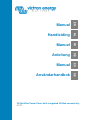 1
1
-
 2
2
-
 3
3
-
 4
4
-
 5
5
-
 6
6
-
 7
7
-
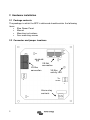 8
8
-
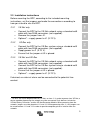 9
9
-
 10
10
-
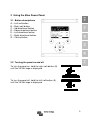 11
11
-
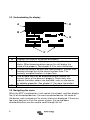 12
12
-
 13
13
-
 14
14
-
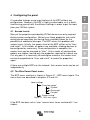 15
15
-
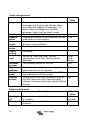 16
16
-
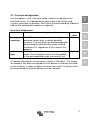 17
17
-
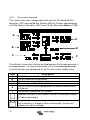 18
18
-
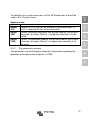 19
19
-
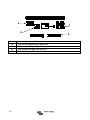 20
20
-
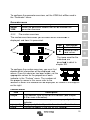 21
21
-
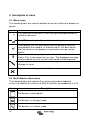 22
22
-
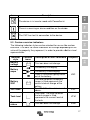 23
23
-
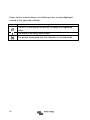 24
24
-
 25
25
-
 26
26
-
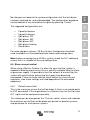 27
27
-
 28
28
-
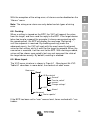 29
29
-
 30
30
-
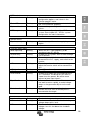 31
31
-
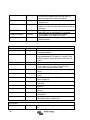 32
32
-
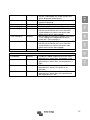 33
33
-
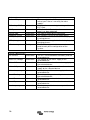 34
34
-
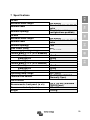 35
35
-
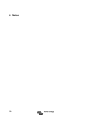 36
36
-
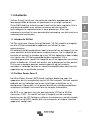 37
37
-
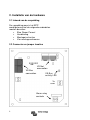 38
38
-
 39
39
-
 40
40
-
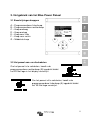 41
41
-
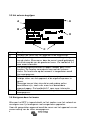 42
42
-
 43
43
-
 44
44
-
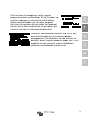 45
45
-
 46
46
-
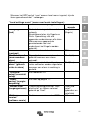 47
47
-
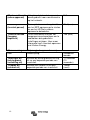 48
48
-
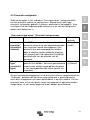 49
49
-
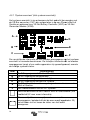 50
50
-
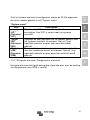 51
51
-
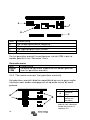 52
52
-
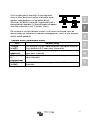 53
53
-
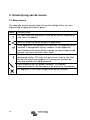 54
54
-
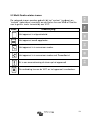 55
55
-
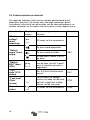 56
56
-
 57
57
-
 58
58
-
 59
59
-
 60
60
-
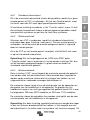 61
61
-
 62
62
-
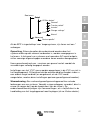 63
63
-
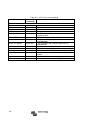 64
64
-
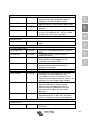 65
65
-
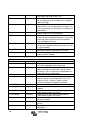 66
66
-
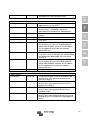 67
67
-
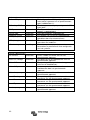 68
68
-
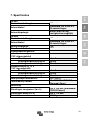 69
69
-
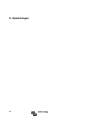 70
70
-
 71
71
-
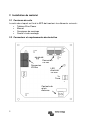 72
72
-
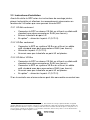 73
73
-
 74
74
-
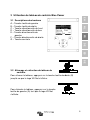 75
75
-
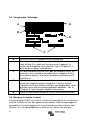 76
76
-
 77
77
-
 78
78
-
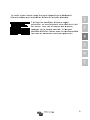 79
79
-
 80
80
-
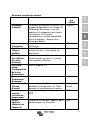 81
81
-
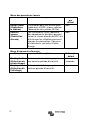 82
82
-
 83
83
-
 84
84
-
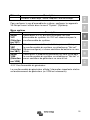 85
85
-
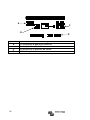 86
86
-
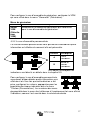 87
87
-
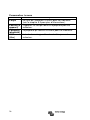 88
88
-
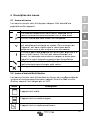 89
89
-
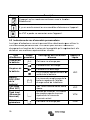 90
90
-
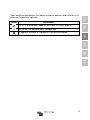 91
91
-
 92
92
-
 93
93
-
 94
94
-
 95
95
-
 96
96
-
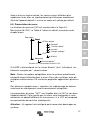 97
97
-
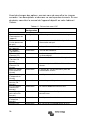 98
98
-
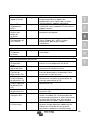 99
99
-
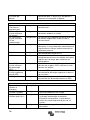 100
100
-
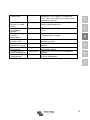 101
101
-
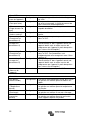 102
102
-
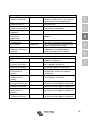 103
103
-
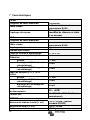 104
104
-
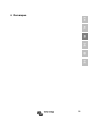 105
105
-
 106
106
-
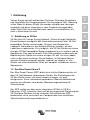 107
107
-
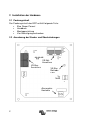 108
108
-
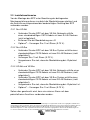 109
109
-
 110
110
-
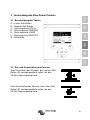 111
111
-
 112
112
-
 113
113
-
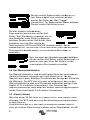 114
114
-
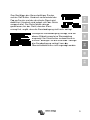 115
115
-
 116
116
-
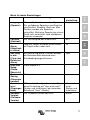 117
117
-
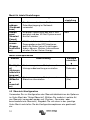 118
118
-
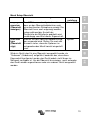 119
119
-
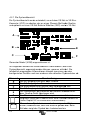 120
120
-
 121
121
-
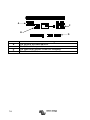 122
122
-
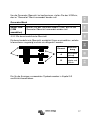 123
123
-
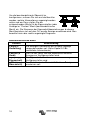 124
124
-
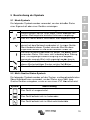 125
125
-
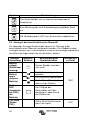 126
126
-
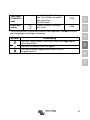 127
127
-
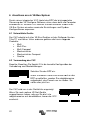 128
128
-
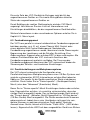 129
129
-
 130
130
-
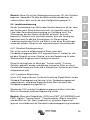 131
131
-
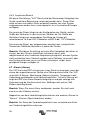 132
132
-
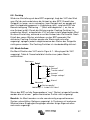 133
133
-
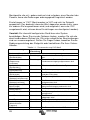 134
134
-
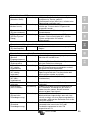 135
135
-
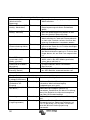 136
136
-
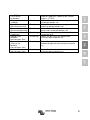 137
137
-
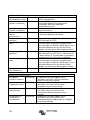 138
138
-
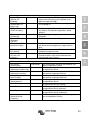 139
139
-
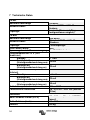 140
140
-
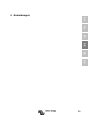 141
141
-
 142
142
-
 143
143
-
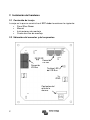 144
144
-
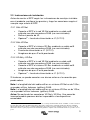 145
145
-
 146
146
-
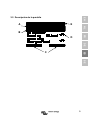 147
147
-
 148
148
-
 149
149
-
 150
150
-
 151
151
-
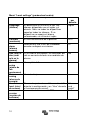 152
152
-
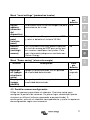 153
153
-
 154
154
-
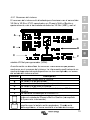 155
155
-
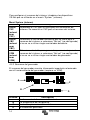 156
156
-
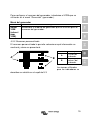 157
157
-
 158
158
-
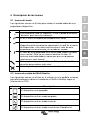 159
159
-
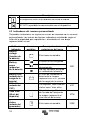 160
160
-
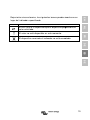 161
161
-
 162
162
-
 163
163
-
 164
164
-
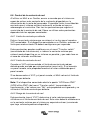 165
165
-
 166
166
-
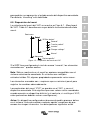 167
167
-
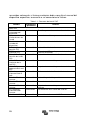 168
168
-
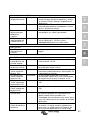 169
169
-
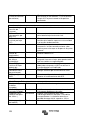 170
170
-
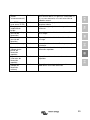 171
171
-
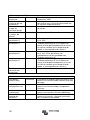 172
172
-
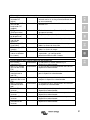 173
173
-
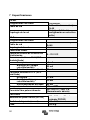 174
174
-
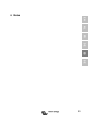 175
175
-
 176
176
-
 177
177
-
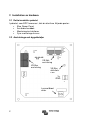 178
178
-
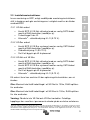 179
179
-
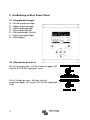 180
180
-
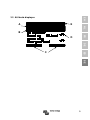 181
181
-
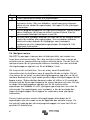 182
182
-
 183
183
-
 184
184
-
 185
185
-
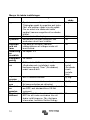 186
186
-
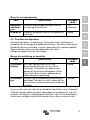 187
187
-
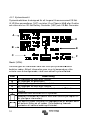 188
188
-
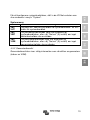 189
189
-
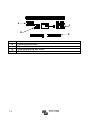 190
190
-
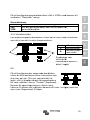 191
191
-
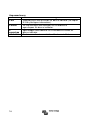 192
192
-
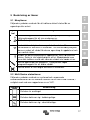 193
193
-
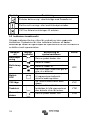 194
194
-
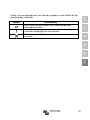 195
195
-
 196
196
-
 197
197
-
 198
198
-
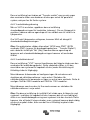 199
199
-
 200
200
-
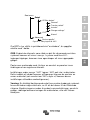 201
201
-
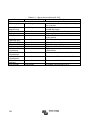 202
202
-
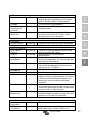 203
203
-
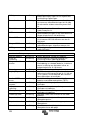 204
204
-
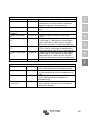 205
205
-
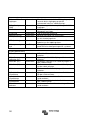 206
206
-
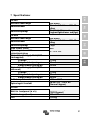 207
207
-
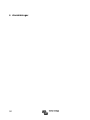 208
208
-
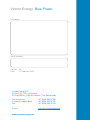 209
209
Victron energy Blue Power Panel 2 de handleiding
- Type
- de handleiding
- Deze handleiding is ook geschikt voor
in andere talen
- English: Victron energy Blue Power Panel 2 Owner's manual
- français: Victron energy Blue Power Panel 2 Le manuel du propriétaire
- español: Victron energy Blue Power Panel 2 El manual del propietario
- Deutsch: Victron energy Blue Power Panel 2 Bedienungsanleitung
- svenska: Victron energy Blue Power Panel 2 Bruksanvisning
Gerelateerde papieren
-
Victron energy VE Net Battery Controller 12-24-48V de handleiding
-
Victron energy MultiPlus 3k de handleiding
-
Victron energy Quattro 24 5k 2x30 230V de handleiding
-
Victron energy Quattro-3k-50-50A-230V-(firmware-xxx1xx) de handleiding
-
Victron energy Quattro 5k 50-30 230V de handleiding
-
Victron energy Quattro 3k 50-50A 230V (firmware xxxx4xx) de handleiding
-
Victron energy Quattro 3k 50-50A 230V (firmware xxxx4xx) de handleiding
-
Victron energy Quattro 5k 8k 10k 100-100A 230V (firmware xxxx1xx) de handleiding
-
Victron energy Quattro 5k 24v 48v 100-100A 230V (firmware xxxx1xx de handleiding